Page 1

ENGLISH
FRANÇAIS DEUTSCH FRANÇAIS ITALIANO NEDERLANDS
Color LCD Rear Display
Écran Arriére à Cristaux Liquides Couleur
This product conforms to CEMA cord colors.
Le code de couleur des câbles utilisé pour ce produit est conforme à CEMA.
Owner’s Manual
AVD-W8000
Mode d’emploi
Page 2
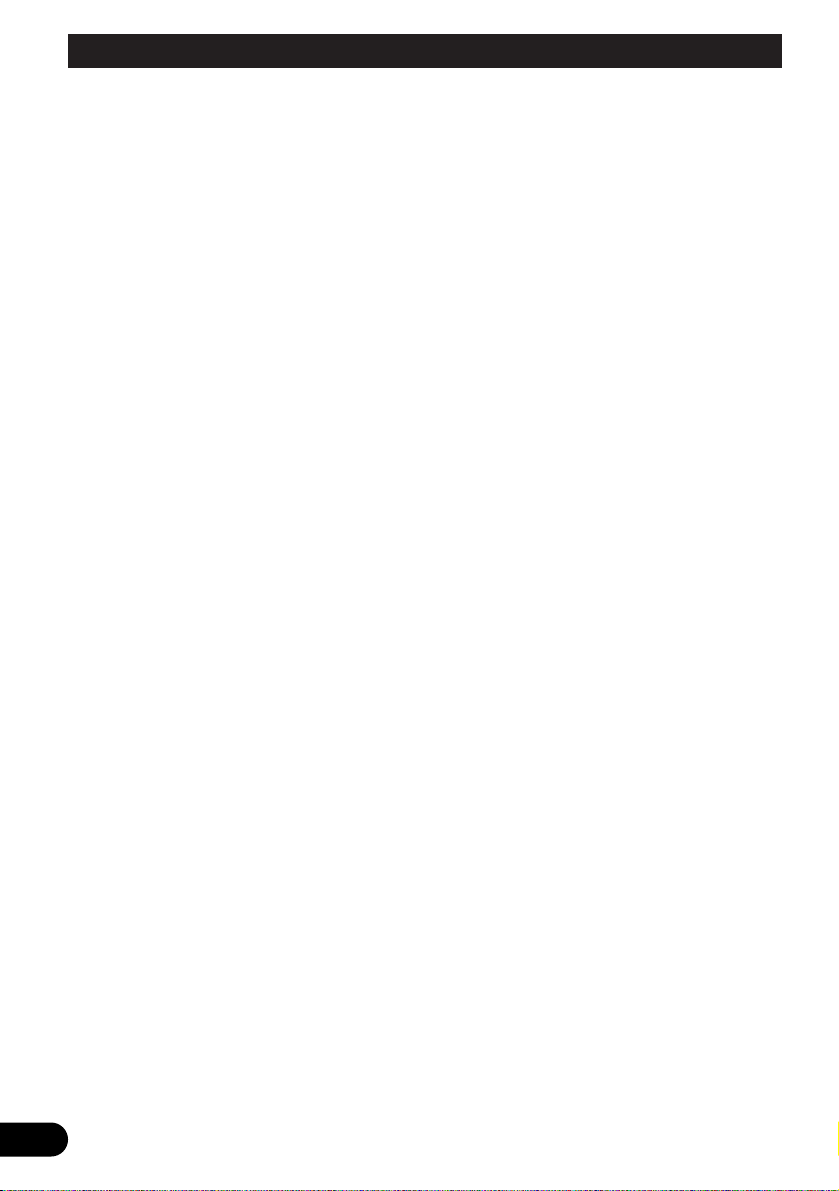
1
Contents ...................................................... 1
Dear Customer ............................................ 2
IMPORTANT INFORMATION .................... 3
About Your Color Display ................................ 3
Important .......................................................... 3
After-sales Service for Pioneer Products .......... 3
IMPORTANT SAFEGUARDS .................... 4
Please Read All of These Instructions
Regarding Your Display and Retain
them for Future Reference ........................ 4
Before Using This product ...................... 5
When viewing is difficult, use [BRIGHT] and
[DIMMER] to adjust .................................. 5
To avoid battery exhaustion .............................. 5
Portable phone usage precautions .................... 5
To protect the LCD screen of the Display ........ 5
Using the Display ...................................... 6
Component Parts and Features .......................... 6
Turn On Power .................................................. 7
Setting the Display Mouting Location .. 8
Selecting Audio and Video .................... 11
Selecting Audio, Video, and Video Output .... 11
About the SELECTOR button ........................ 12
About the RCA video and Audio Outputs
of this unit ................................................ 12
Switching the Video and Built-in Speaker
Audio ........................................................ 13
● Uncoupling the built-in speaker
● Uncoupling the video
Volume Adjustment ........................................14
Changing the Way the Wide Screen
Enlarges .................................................... 15
● Wide Modes Available
Adjusting the screen .............................. 17
Basic Operations on the Menu Screen ............ 17
Picture Adjust (BRIGHT/CONTRAST/
COLOR/HUE) .......................................... 19
Picture Adjust (DIMMER) .............................. 20
Input Setting (VCR1/VCR2) .......................... 22
About the Display .................................... 23
Handling the Display ...................................... 23
About the Liquid Crystal Display (LCD)
Screen ...................................................... 24
Keeping the Display in Good Condition ........ 24
About the Small Fluorescent Tube .................. 24
Connecting the System .......................... 25
Before Installing the Unit ................................ 26
To Prevent Damage ........................................ 26
Names and Functions of Connection
Terminals .................................................. 27
Connecting the Power Cable .......................... 28
Hooking Up the System .................................. 29
Connecting RCA Audio and Video Output .... 31
Installation ................................................ 32
Before Installing and Fixing ............................ 33
Before affixing the adhesive tape .................... 33
Installing the Hide-away unit .......................... 33
● Installation Precautions
● Hide-away Unit Installation
Reset Button .............................................. 34
Pressing the Reset Button ................................ 34
Specifications .......................................... 34
Contents
Page 3
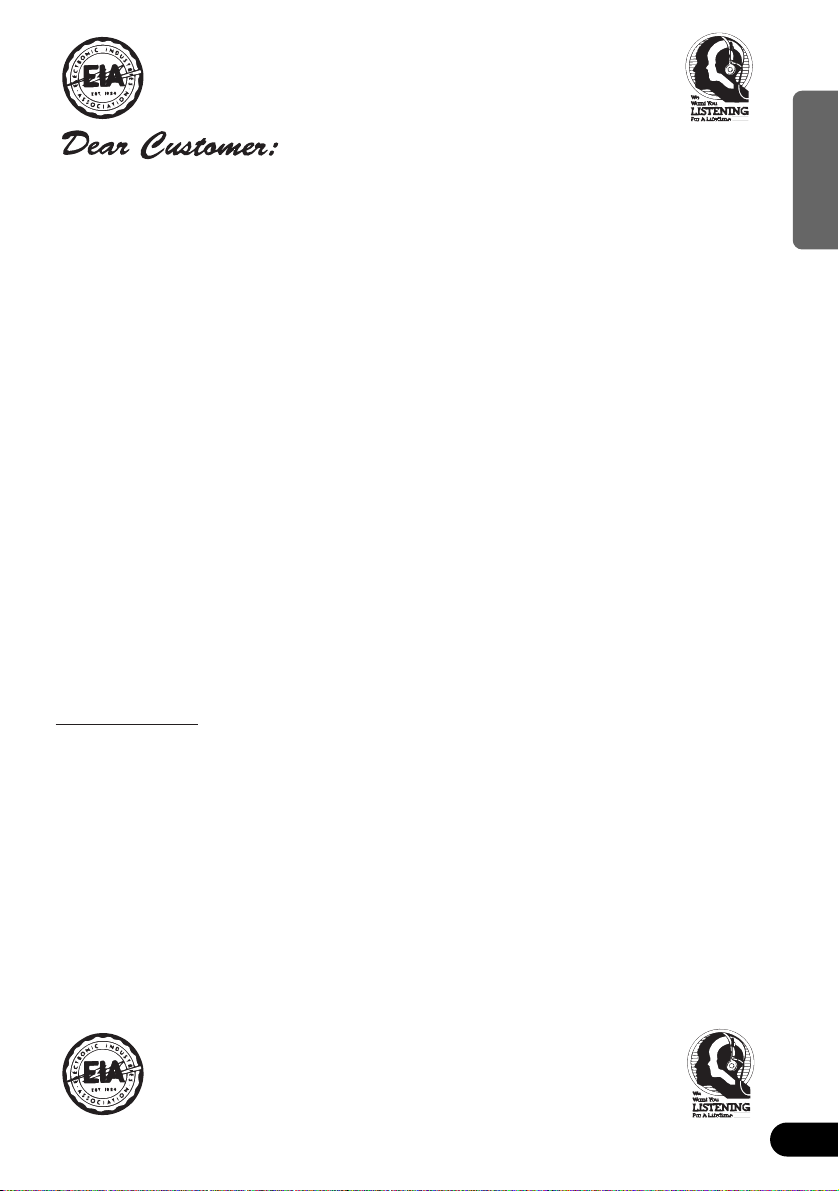
2
ENGLISH ESPAÑOL DEUTSCH FRANÇAIS ITALIANO NEDERLANDS
Selecting fine audio equipment such as the unit you’ve just purchased is only the start of your
musical enjoyment. Now it’s time to consider how you can maximize the fun and excitement your
equipment offers. This manufacturer and the Electronic Industries Association’s Consumer
Electronics Group want you to get the most out of your equipment by playing it at a safe level.
One that lets the sound come through loud and clear without annoying blaring or distortion—and,
most importantly, without affecting your sensitive hearing.
Sound can be deceiving. Over time your hearing “comfort level” adapts to higher volumes of
sound. So what sounds “normal” can actually be loud and harmful to your hearing. Guard against
this by setting your equipment at a safe level BEFORE your hearing adapts.
To establish a safe level:
• Start your volume control at a low setting.
• Slowly increase the sound until you can hear it comfortably and clearly, and without distor-
tion.
Once you have established a comfortable sound level:
• Set the dial and leave it there.
Taking a minute to do this now will help to prevent hearing damage or loss in the future. After all,
we want you listening for a lifetime.
W e Want You Listening F or A Lifetime
Used wisely, your new sound equipment will provide a lifetime of fun and enjoyment. Since
hearing damage from loud noise is often undetectable until it is too late, this manufacturer and the
Electronic Industries Association’s Consumer Electronics Group recommend you avoid pro longed exposure to excessive noise. This list of sound levels is included for your protection.
Decibel
Level Example
30 Quiet library, soft whispers
40 Living room, refrigerator, bedroom away from traffic
50 Light traffic, normal conversation, quiet office
60 Air conditioner at 20 feet, sewing machine
70 Vacuum cleaner, hair dryer, noisy restaurant
80 Average city traffic, garbage disposals, alarm clock at two feet.
THE FOLLOWING NOISES CAN BE DANGEROUS UNDER CONSTANT EXPOSURE
90 Subway, motorcycle, truck traffic, lawn mower
100 Garbage truck, chain saw, pneumatic drill
120 Rock band concert in front of speakers, thunderclap
140 Gunshot blast, jet plane
180 Rocket launching pad
Information courtesy of the Deafness Research Foundation.
Page 4
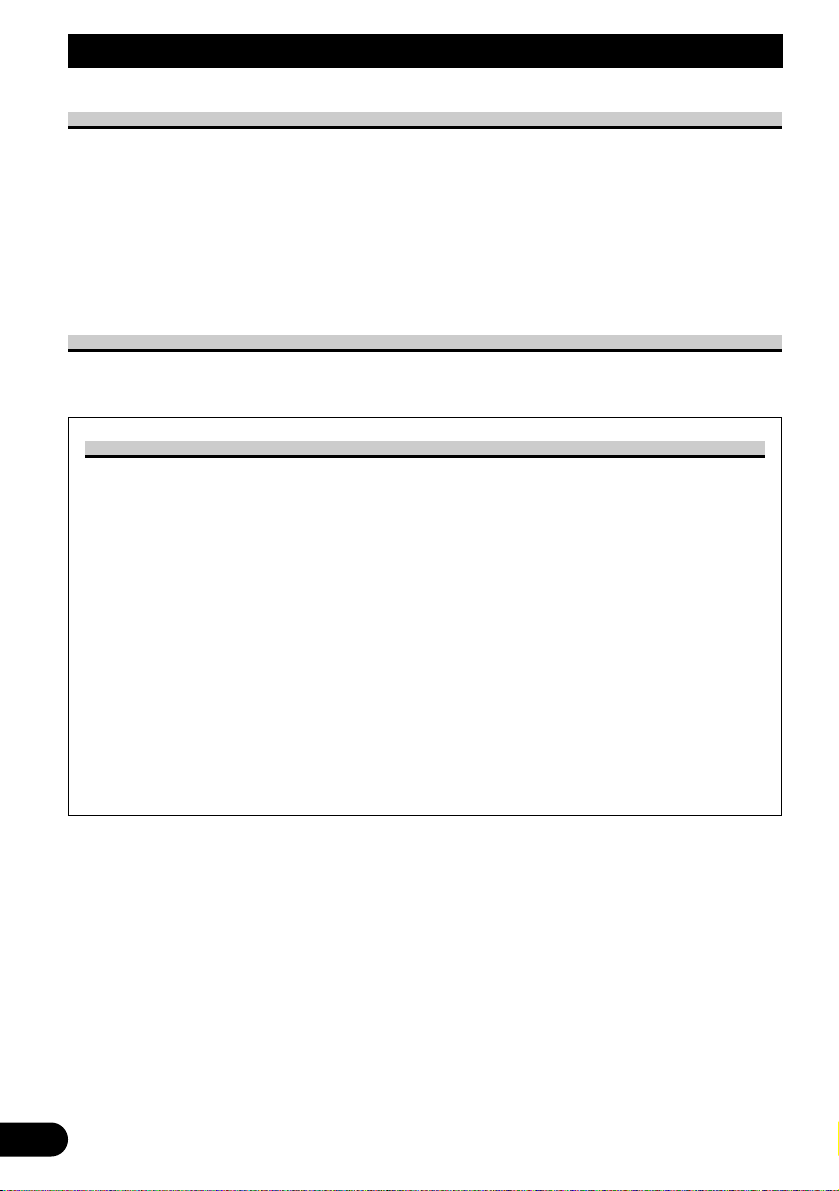
3
IMPORTANT INFORMATION
About Your Color Display…
• Do not place the display in a position where it will impede the driver’s visibility or
affect the operation of your vehicle’s air bags.
• Certain state laws may restrict the placement and use of the display in your car. Please
comply with all applicable laws and regulations in the installation and operation of your
display. Do not place the display in a position where it will impede the driver’s visibility
or affect the operation of your vehicle’s air bags.
• This product is a color display for Pioneer mobile navigation systems.
Important
• The serial number of this device is located on the rear of the unit. For your own security
and convenience, be sure to record this number on the enclosed warranty card.
After-sales Service for Pioneer Products
Please contact the dealer or distributor from where you purchased the product for its
after-sales service (including warranty conditions) or any other information. Iin case
the necessary information is not available, please contact the companies listed below:
Please do not ship your product to the companies at the addresses listed below for
repair without advance contact.
nU.S.A n CANADA
Pioneer Electronic Service, Inc. Pioneer Electronics of Canada, Inc.
CUSTOMER SERVICE CUSTOMER SERVICE DEPARTMENT
DEPARTMENT 300 Allstate Parkway
P.O. Box 1760 Markham, Ontario L3R OP2
Long Beach, CA 90801 (905) 479-4411
800-421-1404 1-877-283-5901
For warranty information please see the Limited Warranty sheet included with your
product.
Page 5
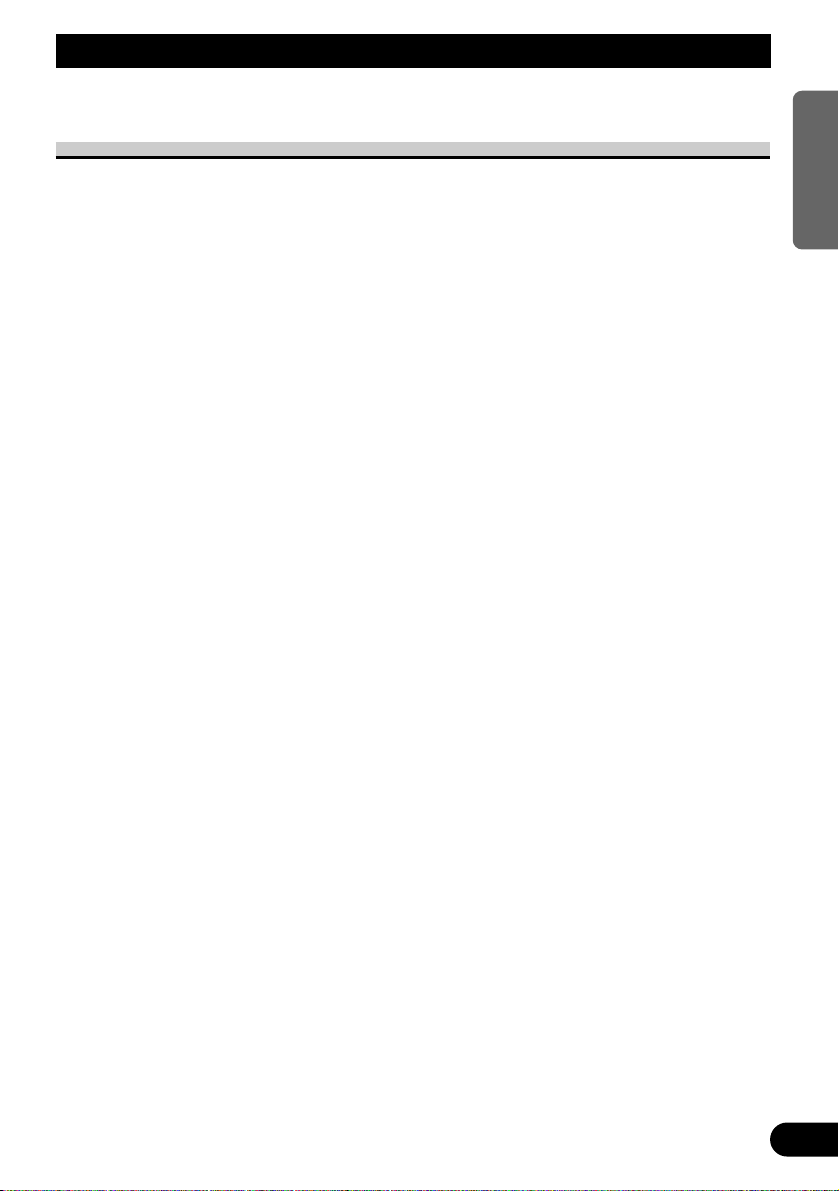
4
ENGLISH ESPAÑOL DEUTSCH FRANÇAIS ITALIANO NEDERLANDS
IMPORTANT SAFEGUARDS
Please Read All of These Instructions Regarding Your Display
and Retain them for Future Reference
1. Read this manual fully and carefully before operating your display.
2. Keep this manual handy for future reference.
3. Pay close attention to all warnings in this manual and follow the instructions carefully.
4. Never allow others to use the system until they have read and understood the
operating instructions.
5. Do not install the display where it may (i) obstruct the driver’s vision, (ii) impair
the performance of any of the vehicle’s operating systems or safety features,
including airbags, or (iii) impair the driver’s ability to safely operate the vehicle.
6. As with any accessory in your vehicle’s interior, the display should not divert
your attention from the safe operation of your vehicle. If you experience difficulty in operating the system or reading the display, please park safely before making adjustments.
7. Do not attempt to install or service your display by yourself. Installation or servicing of the display by persons without training and experience in electronic
equipment and automotive accessories may be dangerous and could expose you
to the risk of electric shock or other hazards.
8. Please remember to wear your seat belt at all times while operating your vehicle.
If you are ever in an accident, your injuries can be considerably more severe if
your seat belt is not properly buckled.
9. If this product is installed in a place where it is visible to the vehicle’s driver, you
MUST always set the [DISPLAY SETTING]to the [FRONT]setting. Failure to
do so could result in distracting images being potentially visible to the driver
while the vehicle is in motion.
If this product is installed in a place where it is not visible to the vehicle’s driver,
then you may choose the [REAR]location setting.
Use of this product is subject to any local laws regarding placement or use.
PIONEER Corporation cannot accept any liability for any problems, damage or
loss incurred as a result of the product being used with an incorrect setting or in
violation of any local laws.
Page 6
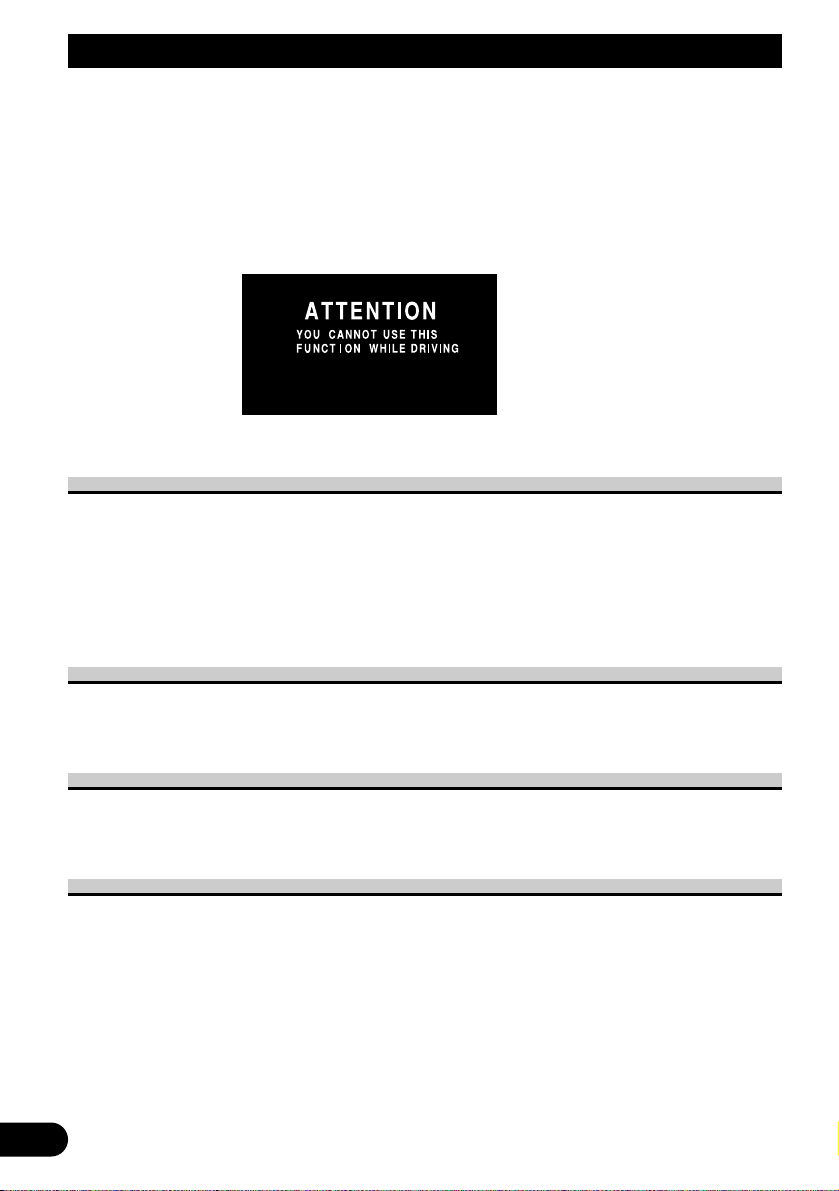
This device senses whether the parking brake is on or off. When installed in the front, it is
arranged so that video cannot be viewed while the vehicle is moving. The various settings
and adjustments are also not possible while driving. (The following message will be displayed on the screen while the vehicle is moving.)
Stop the vehicle in a safe place, apply the parking brake, and wait for the message to be
cleared before starting operation.
When viewing is difficult, use [BRIGHT] and [DIMMER] to adjust
Due to its construction, the angle of view of the LCD screen is limited. The viewing angle
(vertical and horizontal) can be increased, however, by using [BRIGHT] to adjust the
black density of the video. When using for the first time, adjust the black density in accordance with the viewing angle (vertical and horizontal) to adjust for clear viewing.
[DIMMER] can also be used to adjust the brightness of the LCD screen itself to suit your
personal preference.
To avoid battery exhaustion
Always run the vehicle engine while using this device. Using this device without running
the engine can result in battery drainage.
Portable phone usage precautions
When using a portable phone, keep the antenna of the portable phone away from the
Display to prevent disruption of the video by the appearance of spots, colored stripes, etc.
To protect the LCD screen of the Display
• Do not allow direct sunlight to fall on the Display when this device is not being used.
Extended exposure to direct sunlight can result in LCD screen malfunction due to the
resulting high temperatures.
• Do not route wires where they will be exposed to high temperatures. If the insulation
heats up, wires may become damaged, resulting in a short circuit or malfunction.
5
Before Using This product
Page 7
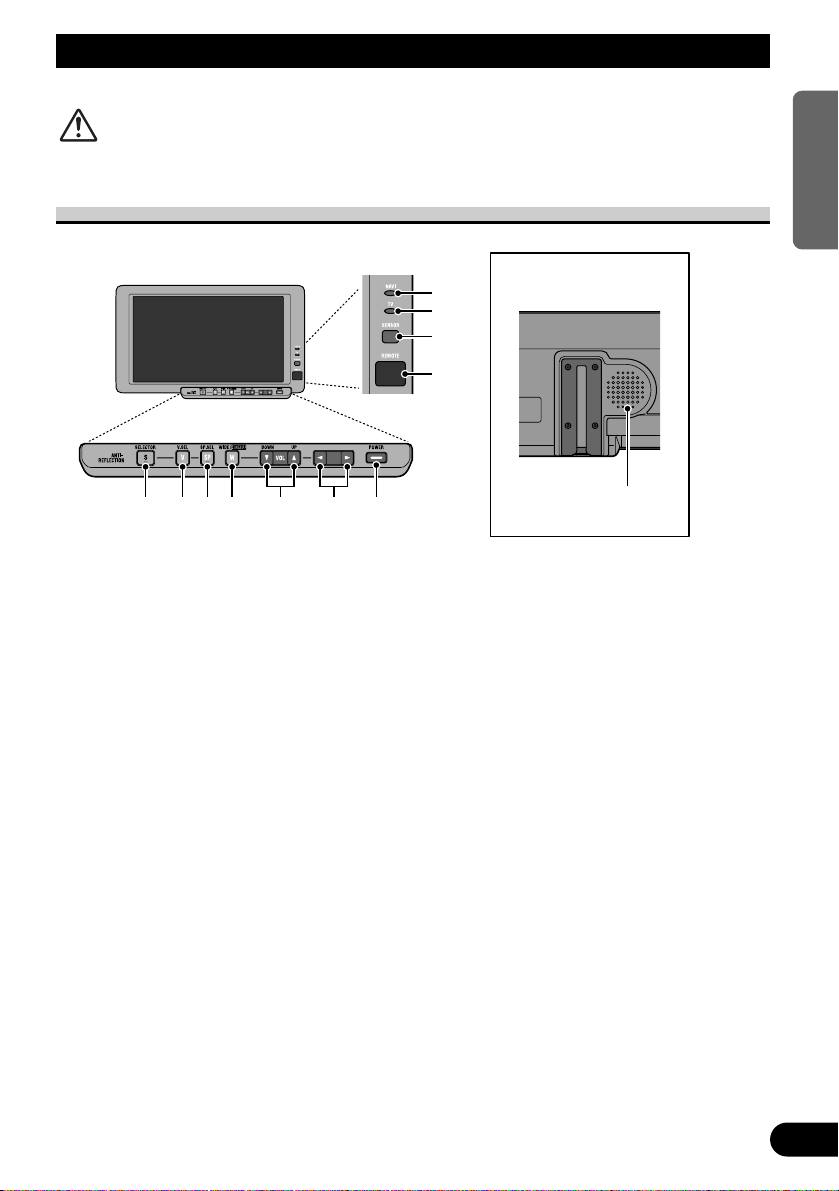
6
ENGLISH ESPAÑOL DEUTSCH FRANÇAIS ITALIANO NEDERLANDS
Using the Display
CAUTION
• To avoid unsafe conditions, do not adjust the LCD screen while driving.
Component Parts and Features
Display rear side
1 POWER indicator light
This light comes on when the system
power is on.
2 Ambient light sensor
Senses ambient light. With this system, the brightness of the LCD screen
automatically adjusts to ambient light.
3 SELECTOR button
Selects the system’s audio and video
simultaneously. If AV gear is connected to the system’s audio and video output terminals, the audio and video of
the source selected with the SELECTOR button are generated.
4 V.SEL button
Selects only the system’s video.
5 SP.SEL button
Selects only the system’s audio.
6 WIDE/MENU button
Changes the method of enlarging 4:3
video to 16:9 video. Pressing these
buttons for 2 seconds or longer displays
the setup menu. Once the setup menu
is displayed, its image is switched each
time the buttons are pressed.
7 VOLUME control (∞/5) buttons
Adjust the volume of the built-in
speaker 0, or change setup items when
the setup menu is displayed.
Never set the volume so high that you
cannot hear outside traffic and emergency vehicles.
8 2/3 buttons
Adjust the item when the setup menu is
displayed.
9 POWER button
Turns the system on or off.
0 Built-in speaker
Plays audio from a VCR.
! This part is for future use.
0
3 4 5 6 7 8 9
1
2
!
!
Page 8
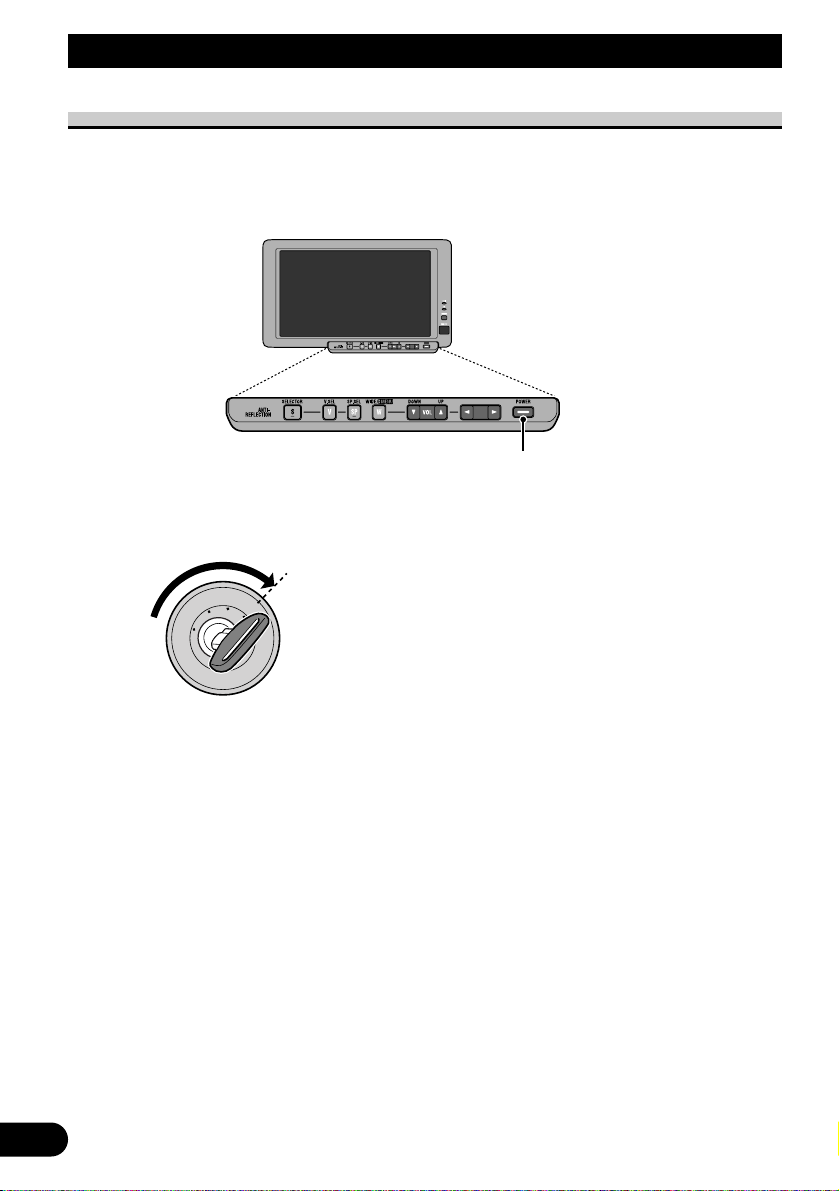
7
Using the Display
Turn On Power
First, turn on the power. Remember to switch on the car engine when turning on the
power to preserve the battery life.
1. Switch on the car engine.
2. Turn on the system.
Press the POWER button. Power to the system toggles on or off each time you press the
POWER button.
POWER button
O
N
C
S
C
T
A
A
K
C
O
L
R
T
Page 9
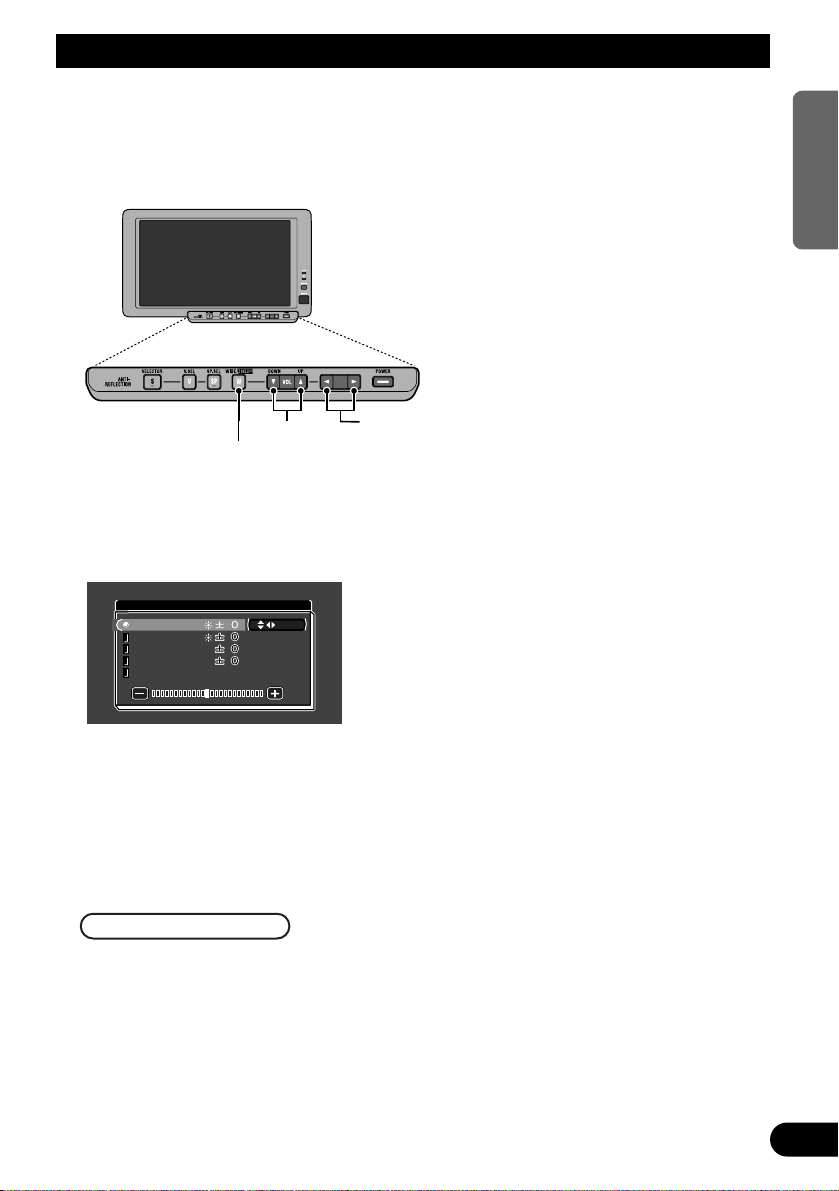
8
ENGLISH ESPAÑOL DEUTSCH FRANÇAIS ITALIANO NEDERLANDS
Setting the Display Mouting Location
When using the display for the first time after it was purchased, set its mounting
location.
1. Display a menu screen.
Press the WIDE/MENU button for 2 seconds or longer. The [PICTURE ADJUST] menu is
displayed.
2. Display the [DISPLAY SETTING] screen.
Press the WIDE/MENU button twice. Each time you press the button, the setup menu
changes in the following sequence:
1 [PICTURE ADJUST]
u
2 [INPUT SETTING]
u
3 [DISPLAY SETTING] Screen to be displayed
u
4 Exit the menu screen
The menu screen closes and exits to the original screen. If you have exited to the
wrong screen by mistake, retry from 1 afterwards.
PICTURE ADJUST
BRIGHT
SEL
CONTRASTCONTRAST
COLORCOLOR
HUEHUE
DIMMERDIMMER
CONTRAST
COLOR
HUE
DIMMER
WIDE/MENU button
VOLUME control
(
∞/5)buttons
2/3 buttons
Page 10
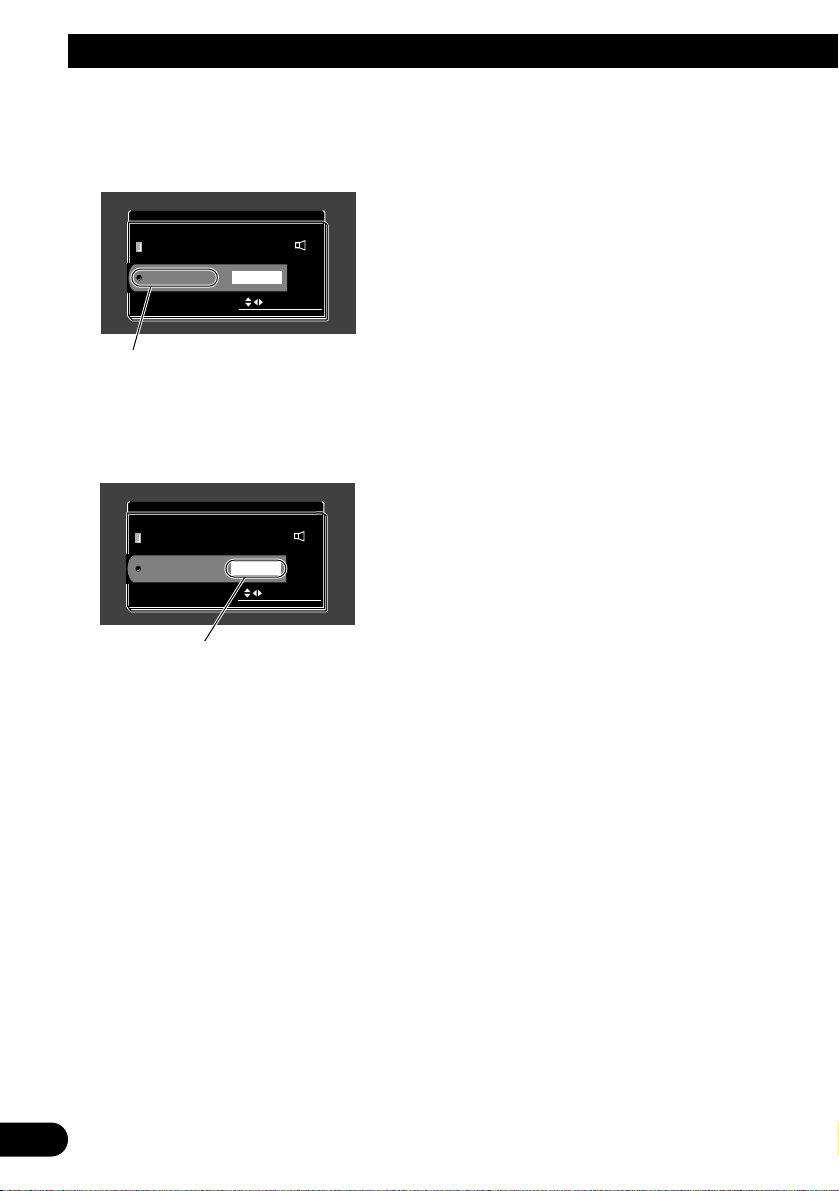
9
Setting the Display Mouting Location
3. Choose item [LOCATION].
Press the VOLUME control (∞/5)buttons.
5:Choose upper items.
∞:Choose lower items.
4. Choose the display mounting location.
Press the 2/3 buttons.
[FRONT] and [REAR] toggle. If the display has been located for the driver to view video,
choose [FRONT]; if not, choose [REAR].
5. Complete the setting.
Press the WIDE/MENU button.
Press the WIDE/MENU button a number of times to close the menu and complete the setting. The display location setting is now complete.
Note:
• When [LOCATION] has been set to [FRONT], video cannot be viewed while the vehicle is moving. The menu screen cannot be displayed while the vehicle is moving. ([ATTENTION] will be displayed while the vehicle is moving.)
Stop the vehicle in a safe place, apply the parking brake, and wait for [ATTENTION] to be cleared
before starting operation.
• [MIXING] is for future use.
REAR
MIXING
LOCATION
OFF
SELECT
DISPLAY SETTING
REAR
MIXING
LOCATION
OFF
SELECT
DISPLAY SETTING
Choose
Choose [LOCATION]
Page 11
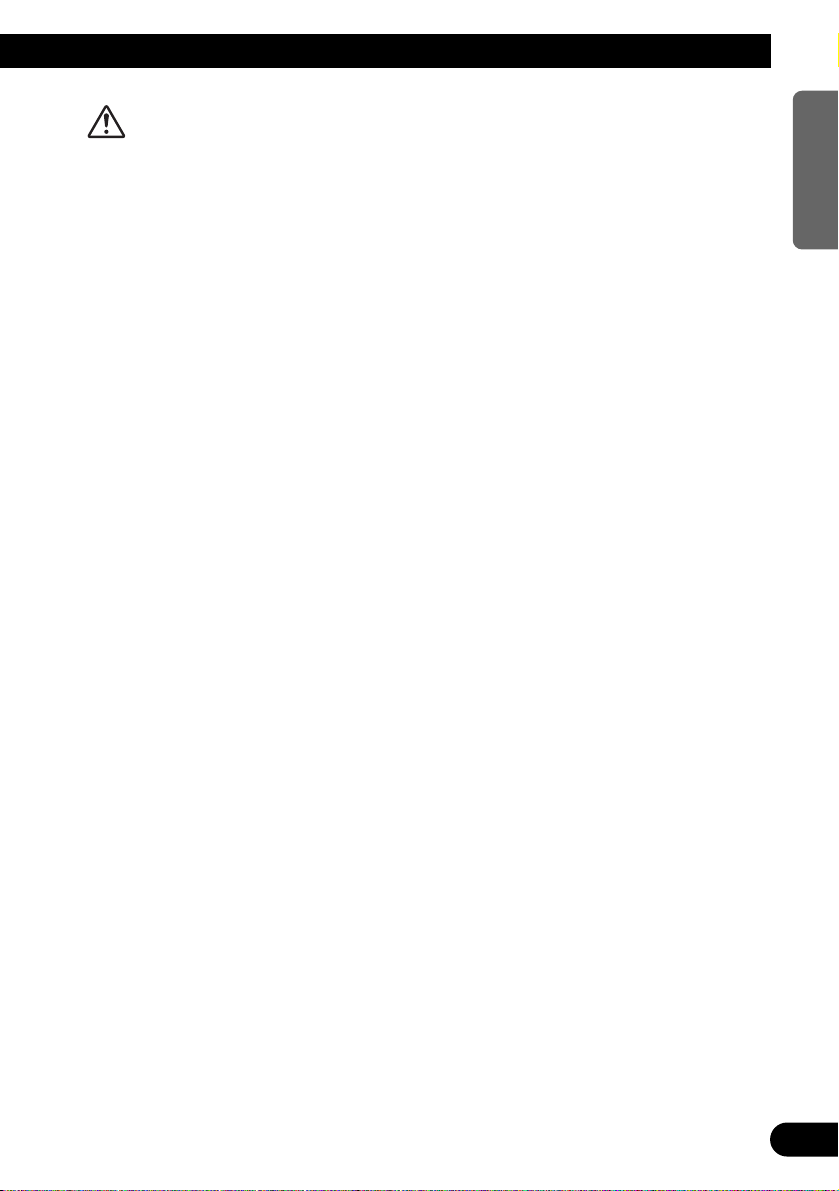
10
ENGLISH ESPAÑOL DEUTSCH FRANÇAIS ITALIANO NEDERLANDS
WARNING
If this product is installed in a place where it is visible to the vehicle’s driver, you MUST
always set the [DISPLAY SETTING] to the [FRONT] setting. Failure to do so could
result in distracting images being potentially visible to the driver while the vehicle is in
motion.
If this product is installed in a place where it is not visible to the vehicle’s driver, then you
may choose the [REAR] location setting.
Use of this product is subject to any local laws regarding placement or use.
PIONEER Corporation cannot accept any liability for any problems, damage or loss
incurred as a result of the product being used with an incorrect setting or in violation of
any local laws.
Page 12
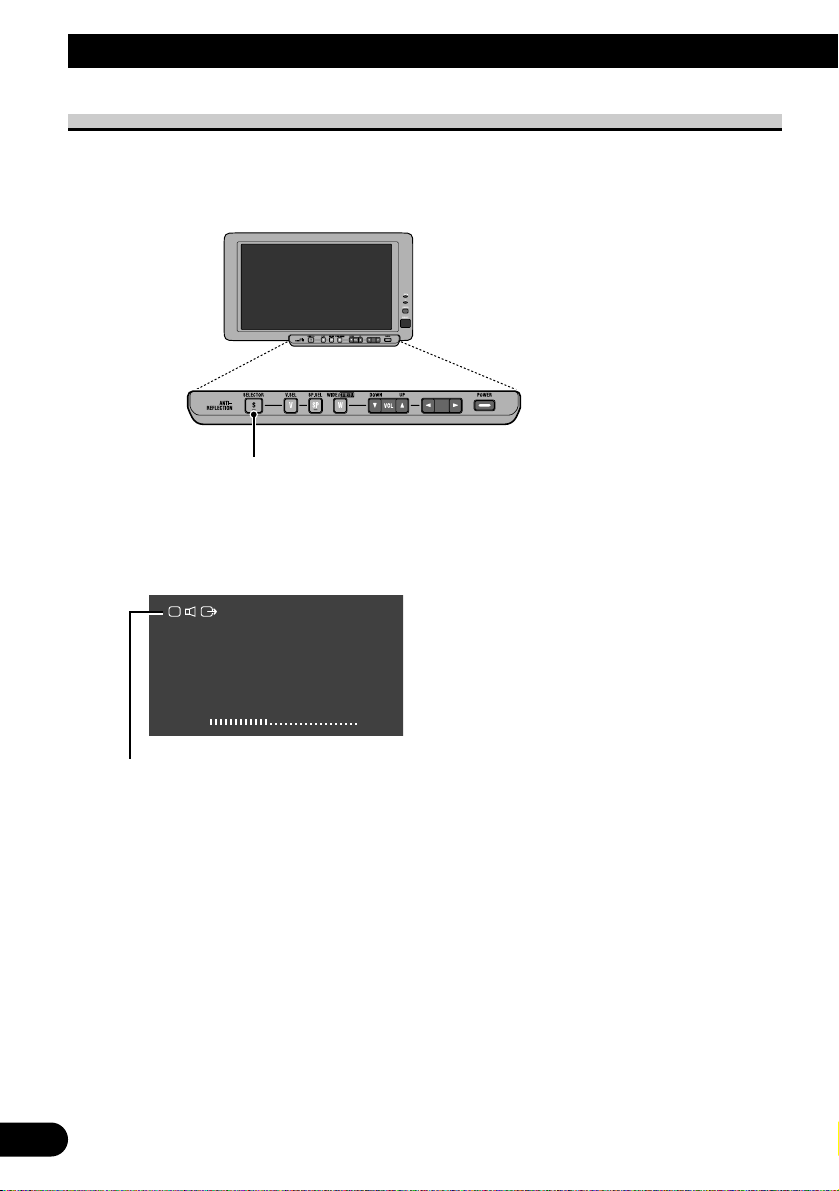
11
Selecting Audio and Video
Selecting Audio, Video, and Video Output
Switches between the video that appears on the display and the audio that is output from
the speaker. The items displayed can be selected when a second display is connected to
this unit.
1. Select audio, video and video output.
Press the SELECTOR button. Each time you press the button, system audio and video are
switched in the following sequence:
[VCR1] Audio and video from the AV gear connected to the VCR1 input terminal.
u
[VCR2] Audio and video from the AV gear connected to the VCR2 input terminal.
Selectable only if either [VIDEO] or [S-VIDEO] has been chosen in [INPUT SETTING]
(Refer to page 22).
u
Exit to [VCR1]
Note:
• Switched even when no AV gear is connected to VCR1.
• Always full when the menu screen (Refer to page 16) is displayed.
• Verify the correct connection with the AV gear connected to VCR1 or VCR2.
VCR 1
VOL
12
SELECTOR button
Page 13
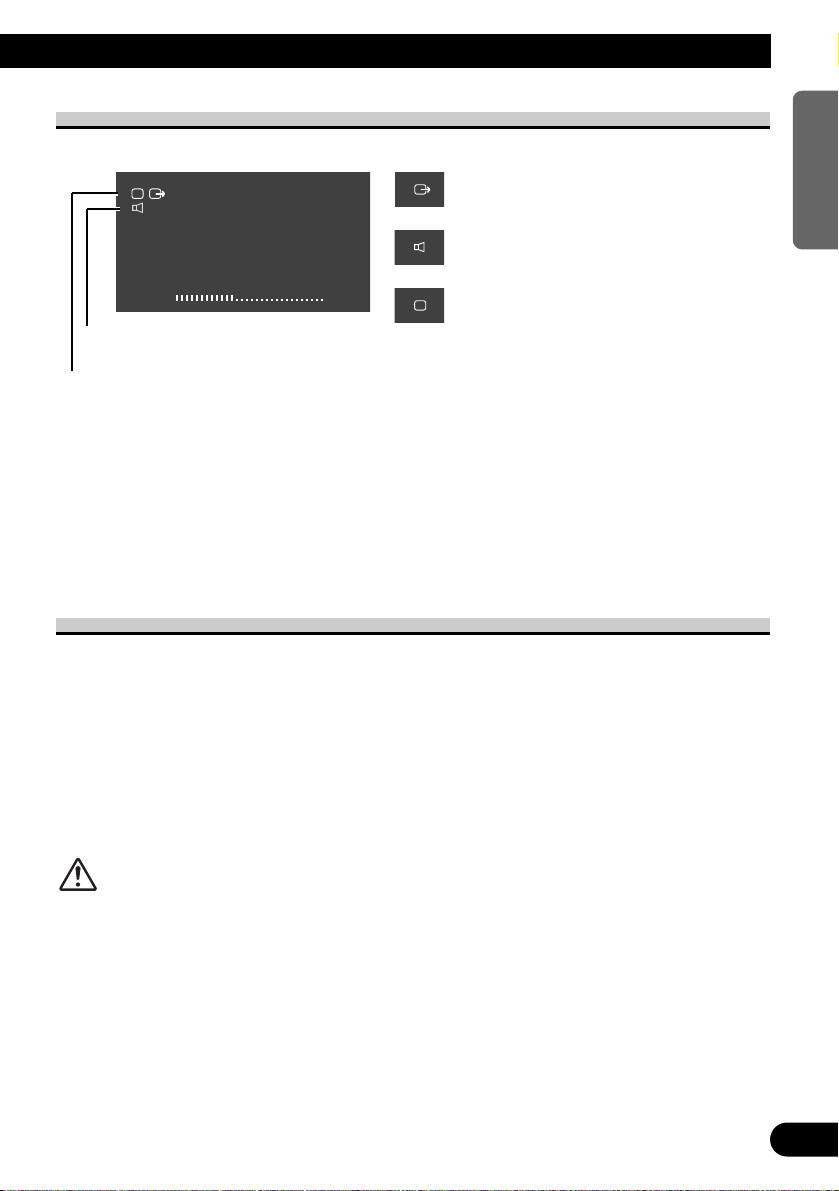
12
ENGLISH ESPAÑOL DEUTSCH FRANÇAIS ITALIANO NEDERLANDS
About the SELECTOR button
The Icons Displayed in the Upper Left Corner of the Screen.
• The SELECTOR button couples the video and audio to the external output jack of the
hide-away unit and is used for switching.
• When set so that video (or audio) can be switched separately, that video (or audio) will
be uncoupled from the SELECTOR button and thus can no longer be switched with the
SELECTOR button.
(Example: When only video is uncoupled, the SELECTOR button can be used to switch
the audio of this unit and the external output.)
About the RCA video and Audio Outputs of this unit
The video and audio from the source selected with the SELECTOR button can be enjoyed
by connecting a separate AV device such as a rear Display to the RCA video and audio
output jacks of the hide-away unit.
• The video and audio selected with the SELECTOR button are output to the RCA video
and audio output jacks of the hide-away unit.
• The video and audio of the external outputs of this unit cannot be switched independently.
• The V.SEL, SP.SEL and VOLUME control buttons will have no effect even if operated.
CAUTION
Position the display connected to the external output jack the hide-away unit
so that video cannot be viewed while the vehicle is moving.
VOL
12
VCR 1
VCR 1
The icons at the bottom are set indirectly.
The icons at the top are switched with the
SELECTOR button.
External output mark (It indicates the video
and audio output from the external output
jack of the hide-away unit.)
Built-in speaker mark (This mark is red
because it is for future use.)
Video mark
Page 14
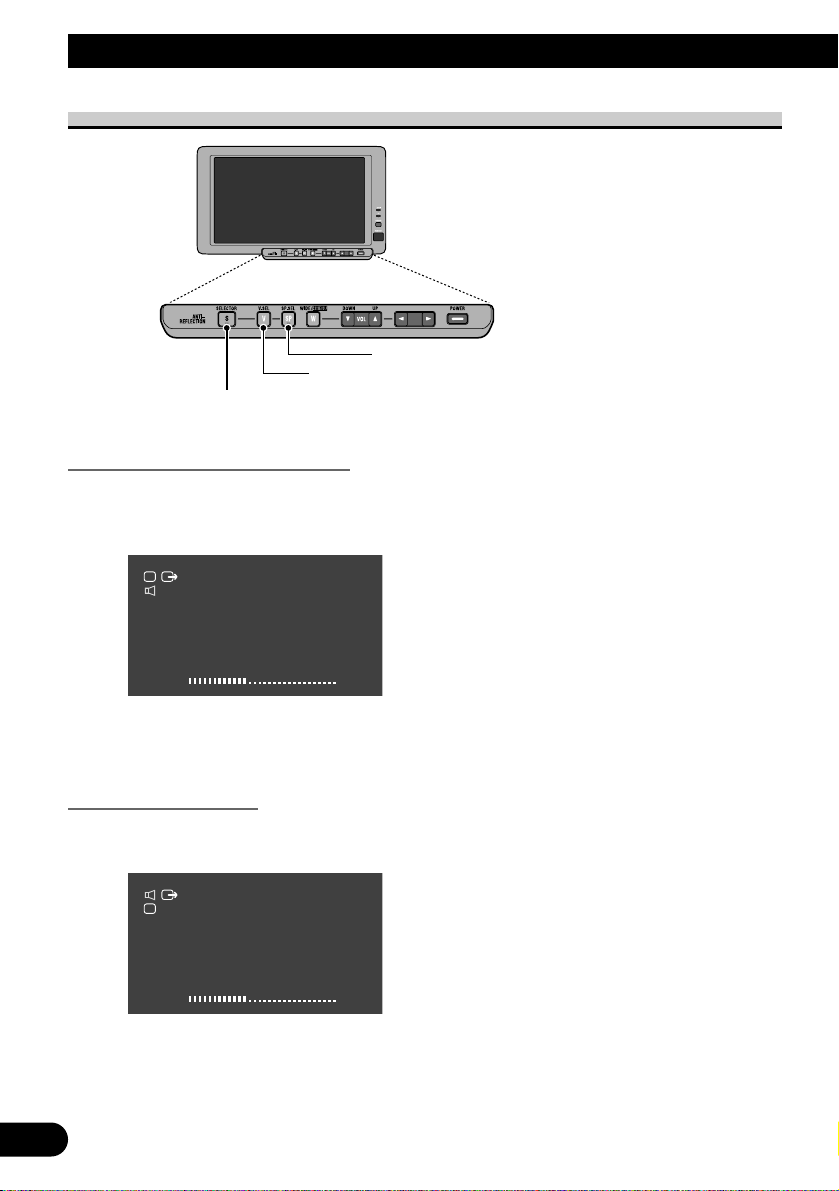
13
Selecting Audio and Video
Switching the Video and Built-in Speaker Audio
Uncoupling the built-in speaker
1. Set so that only the built-in speaker audio can be switched.
Press the SP.SEL button for 2 sec or more.
With only the built-in speaker audio switched.
2. Press the SP.SEL button.
Only the audio will be switched when this button is pressed.
Uncoupling the video
1. Set so that only the video can be switched.
Press the V.SEL button for 2 sec or more. With only the video switched.
VOL
12
VCR 1
VCR 1
VOL
12
VCR 1
VCR 1
SELECTOR button
SP.SEL button
V.SEL button
Page 15

14
ENGLISH ESPAÑOL DEUTSCH FRANÇAIS ITALIANO NEDERLANDS
2. Press the V.SEL button.
Only the video will be switched between VCR1 and VCR2 when this button is pressed.
Note:
• Return to the setting for switching video, audio and external output at the same time.
Press the SP.SEL or V.SEL button for 2 sec or more.
Volume Adjustment
Adjust the volume of audio output from the built-in speaker.
1. Adjust the speaker volume.
Press the VOLUME control (∞/5)buttons.
5:Turn up
∞:Turn down
VOL
12
VCR 1
VCR 1
VOL
12
VOLUME control (∞/5)buttons
The volume of the built-in speaker can be
adjusted in a range of 0 to 30 ( The volume
level will be displayed for about 4 seconds ).
The video and audio will be switched at the same
time each time that the SELECTOR button is pressed.
If you press the SP.SEL or V.SEL button when audio
and video are switched with the SELECTOR button,
[SELECTOR] appears in red on the screen, indicating
that the audio and video can be switched simultaneously using the SELECTOR button.
Page 16
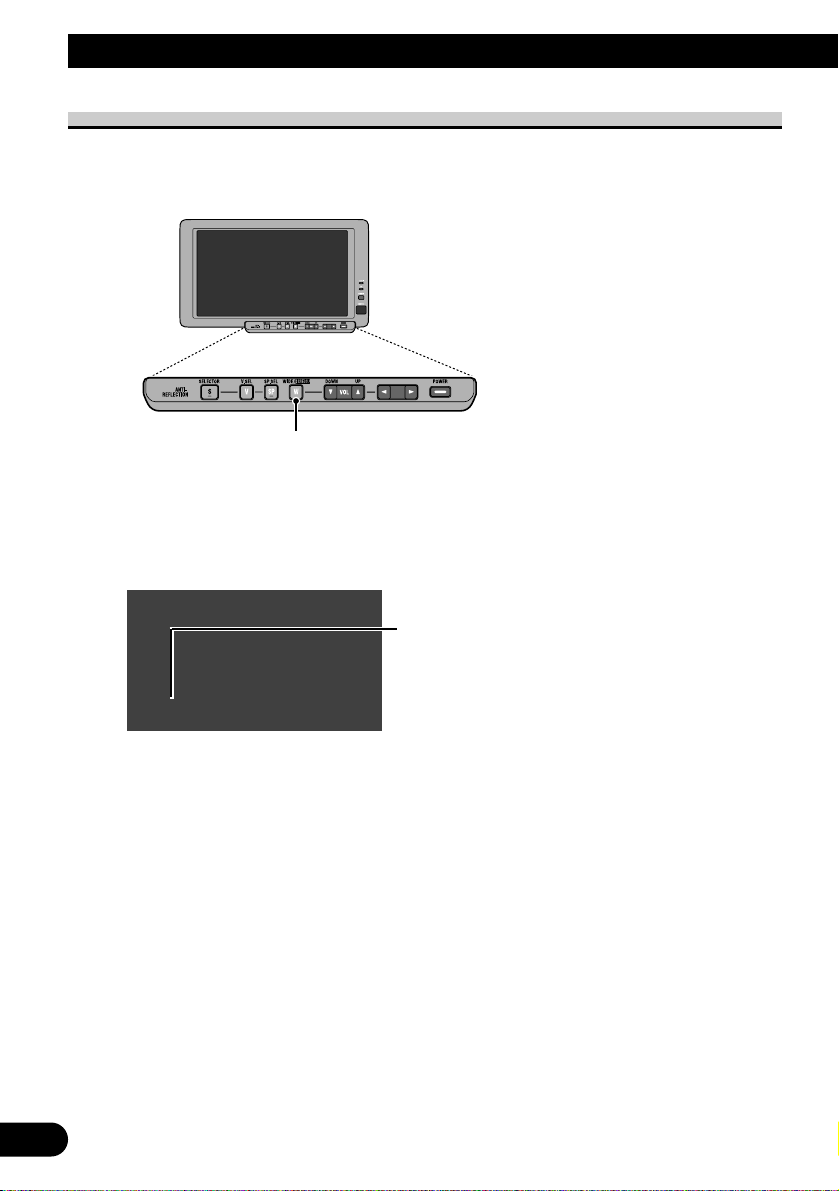
15
Selecting Audio and Video
Changing the Way the Wide Screen Enlarges
You can change the way in which normal video (aspect ratio 4:3) enlarges to wide video
(16:9). Select wide modes to suit the kind of video you are viewing, such as news programs and movies.
1. Display video to view (Refer to page 11 and 13).
2. Select a wide mode.
Press the WIDE/MENU button. Each time you press the button, the wide mode is
switched in the following sequence:
Note:
• Separate settings are stored for video from VCR1 and that from VCR2.
• The menu screen always appears in FULL mode (Refer to page 17).
• When video is viewed in a wide mode that does not match its original aspect ratio, it may appear
differently.
• Remember that using the wide mode feature of this system for commercial or public viewing purposes may constitute an infringement on the author’s rights protected by the Copyright Law.
JUST
WIDE/MENU button
[FULL]
u
[JUST]
u
[CINEMA]
u
[ZOOM]
u
[NORMAL]
u
Exit to [FULL]
Page 17
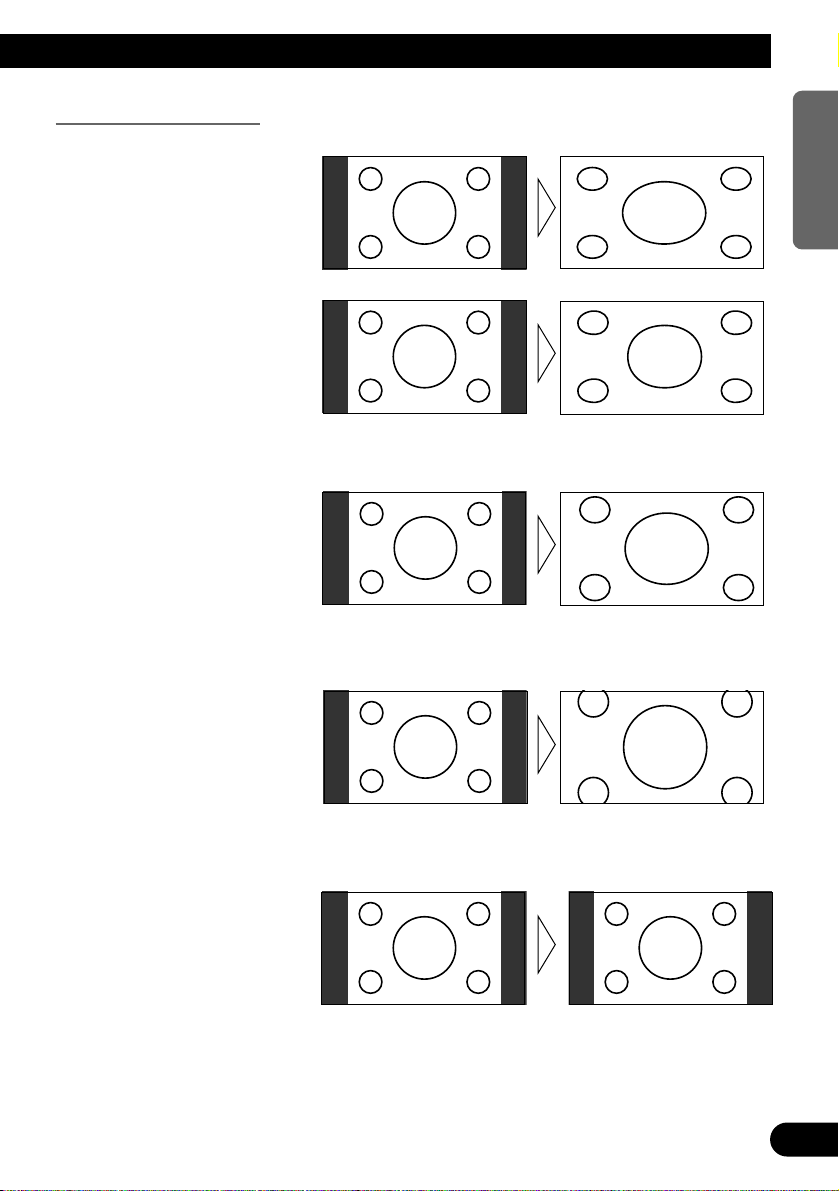
16
ENGLISH ESPAÑOL DEUTSCH FRANÇAIS ITALIANO NEDERLANDS
Wide Modes Available
NORMAL
Video with an aspect ratio of 4:3
appears without enlarging. Enjoy
viewing TV in the same video as it
is broadcast.
ZOOM
Video with an aspect ratio of 4:3
enlarges with the same aspect ratio
in both vertical and horizontal
directions. This wide mode is suited for horizontally long video,
such as movies, in which titles
overlap the video.
CINEMA
Video enlarges vertically with a
aspect ratio falling between FULL
and ZOOM. This wide mode is
suited for horizontally long video,
such as movies, in which titles are
displayed in black areas outside
the video.
JUST
Video appears more extended horizontally as it gets closer to both
edges of the screen. Because video
appears in about the same size as
regular video around the middle of
the screen, enjoy viewing it without feeling out of place.
FULL
Video with an aspect ratio of 4:3
enlarges only horizontally. Enjoy
viewing video widened without
missing parts.
Page 18
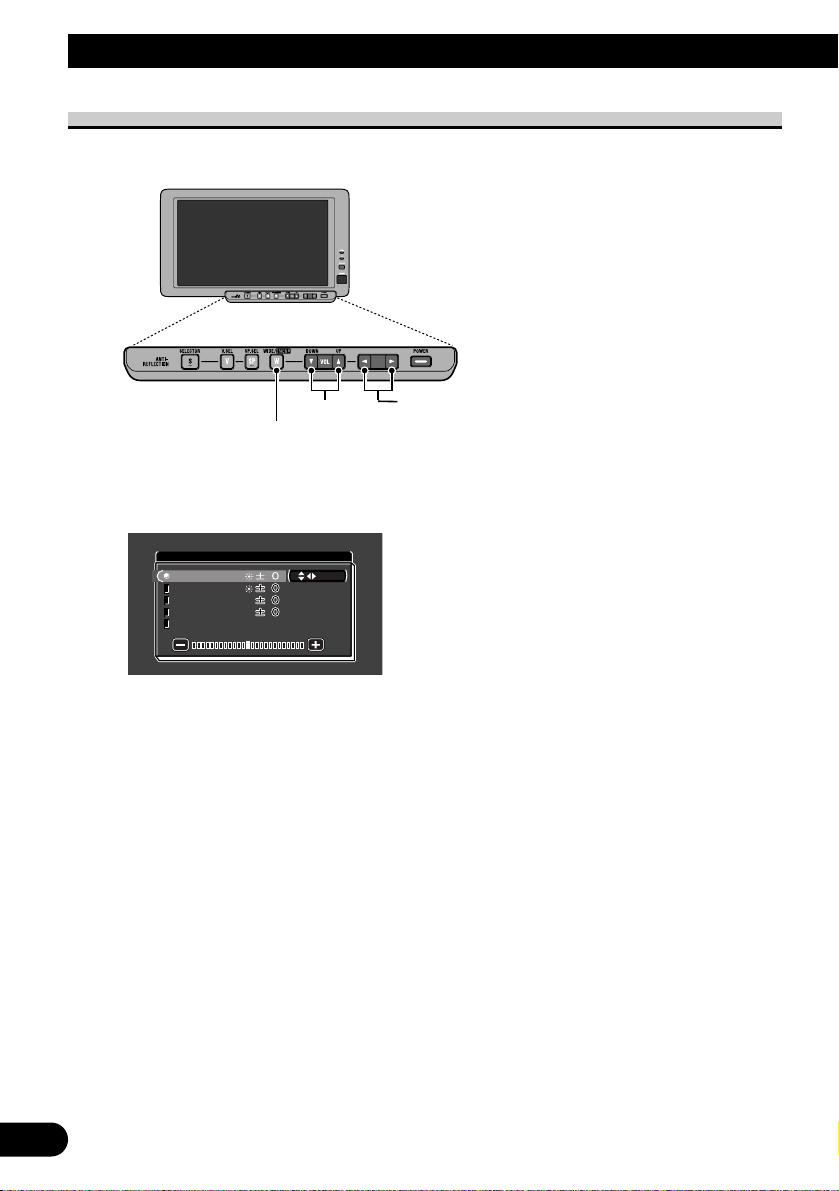
17
Adjusting the screen
Basic Operations on the Menu Screen
This system offers a number of functionality and setup and adjustment features to make it
easier to use. Customize the settings to suit your taste and environment.
1. Display the menu screen.
Press the WIDE/MENU button for 2 seconds or longer.
The menu screen is displayed.
2. Select a setup menu.
Press the WIDE/MENU button. Each time you press the button, the setup menu changes in
the following sequence:
1 [PICTURE ADJUST]
Adjust the way video or display images appear.
u
2 [INPUT SETTING]
Select the connection mode of AV gear to VCR1 and VCR2.
u
3 [DISPLAY SETTING]
Set the display mounting location.
[MIXING] is for future use.
u
4 Exit the setup menu.
The setup menu closes.
PICTURE ADJUST
BRIGHT
SEL
CONTRASTCONTRAST
COLORCOLOR
HUEHUE
DIMMERDIMMER
CONTRAST
COLOR
HUE
DIMMER
VOLUME control (∞/5)buttons
2/3 buttons
WIDE/MENU button
Page 19
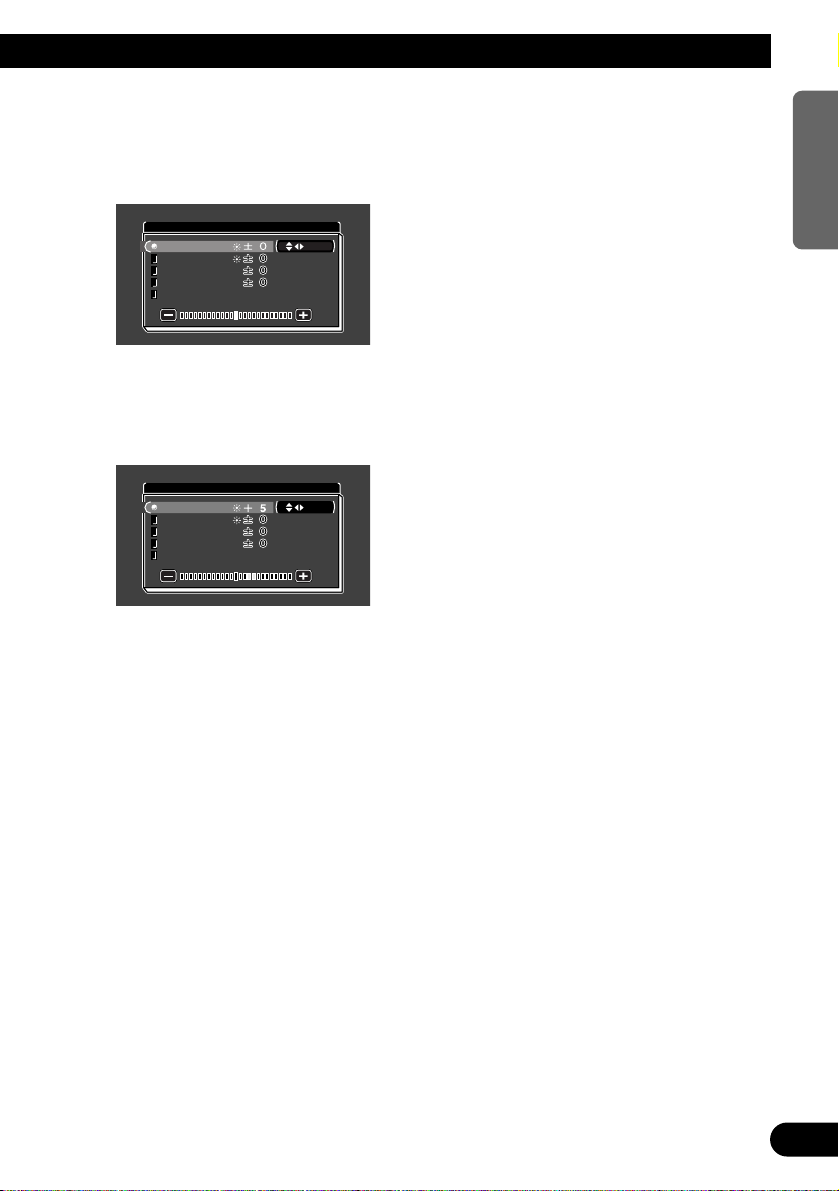
18
ENGLISH ESPAÑOL DEUTSCH FRANÇAIS ITALIANO NEDERLANDS
3. Select an item.
Press the VOLUME control (∞/5)buttons.
5:Choose upper items.
∞:Choose lower items.
4. Modify the setting.
Press the 2/3 buttons.
3:Increase values.
2:Reduce values.
5. Continue with or exit the setup.
To continue to set other setup menu, press the WIDE/MENU button. The next setup menu
will be displayed.
Each time you press the button, the setup menu changes. Exit the setup process when the
setup menu closes.
BRIGHT
SEL
PICTURE ADJUST
CONTRASTCONTRAST
COLORCOLOR
HUEHUE
DIMMERDIMMER
CONTRAST
COLOR
HUE
DIMMER
PICTURE ADJUST
BRIGHT
SEL
CONTRASTCONTRAST
COLORCOLOR
HUEHUE
DIMMERDIMMER
CONTRAST
COLOR
HUE
DIMMER
Page 20
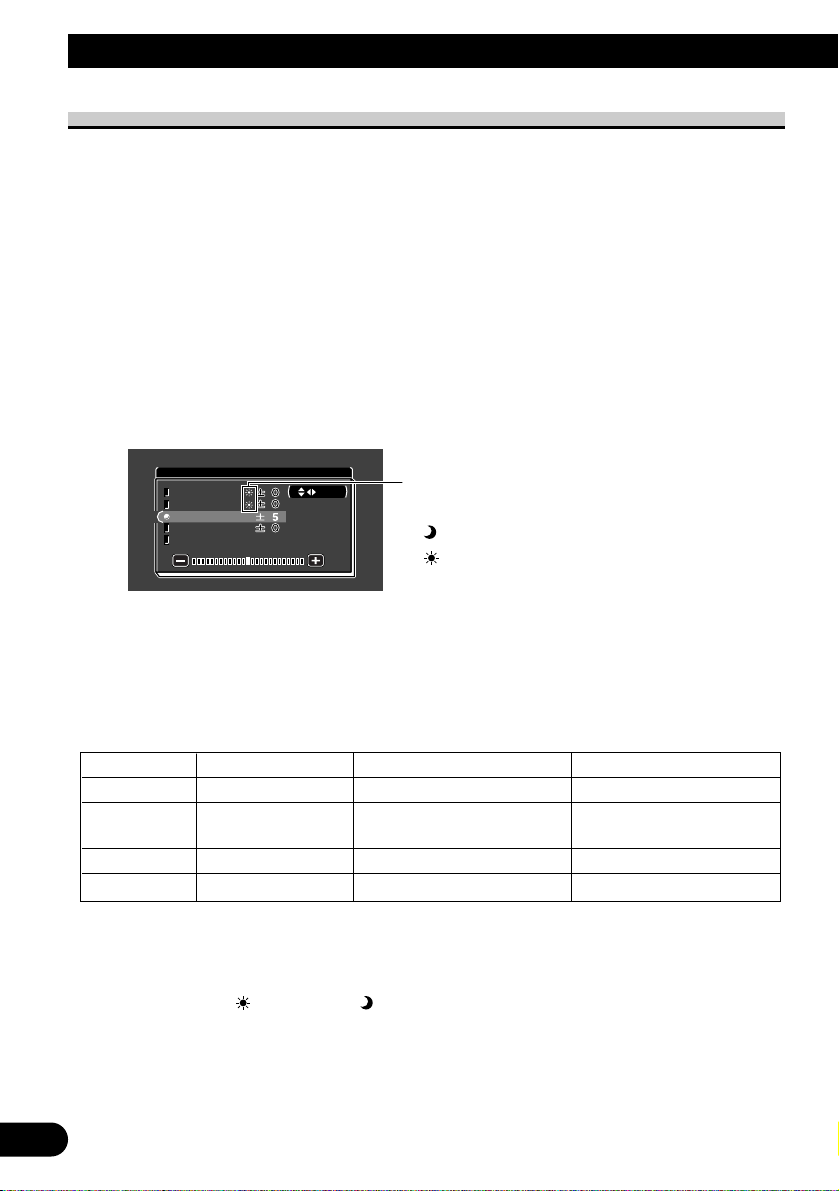
19
Adjusting the screen
Picture Adjust (BRIGHT/CONTRAST/COLOR/HUE)
You can change the brightness [BRIGHT] of black, contrast [CONTRAST], darkness of
colors [COLOR], and the hue [HUE] of video to taste. Separate settings are stored for
video from VCR1 and that from VCR2.
1. Display the video to adjust.
Press the SELECTOR or V.SEL button.
2. Display a menu screen (Refer to page 17).
The [PICTURE ADJUST] menu is displayed. [BRIGHT] has already been selected.
3. Select an item to adjust.
Press the VOLUME control (∞/5)buttons.
4. Adjust the item.
Press the 2/3 buttons.
Either can be adjusted within the range of –24 to +24.
5. Complete the setting.
Press the WIDE/MENU button.
Each time you press the button, the setup menu changes.
Press the button a number of times to close the menu and complete the setting.
SEL
PICTURE ADJUST
COLOR
BRIGHTBRIGHTBRIGHT
CONTRASTCONTRAST
HUEHUE
DIMMERDIMMER
CONTRAST
HUE
DIMMER
Note:
• The settings of [BRIGHT] and [CONTRAST] are stored separately for light ambient (daytime) and
dark ambient (nighttime).
• A yellow mark ( ) or blue mark ( ) is displayed to the right of [BRIGHT] and [CONTRAST]
on the screen, respectively, as the front-panel ambient light sensor determines brightness or darkness.
Adjustment item 2 side 3 side
BRIGHT Brightness of black Makes black appear darker. Makes black appear lighter.
CONTRAST Contrast Narrows the gap between Widens the gap between
black and white (darken). black and white (brighten).
COLOR Color darkness Makes colors appear lighter. Makes colors appear darker.
HUE Hue Increases red. Increases green
The external light sensor of the display senses
the ambient brightness and displays a mark indicating the current brightness.
(blue) : when dark (nighttime)
(yellow) : when bright (daytime
)
Page 21
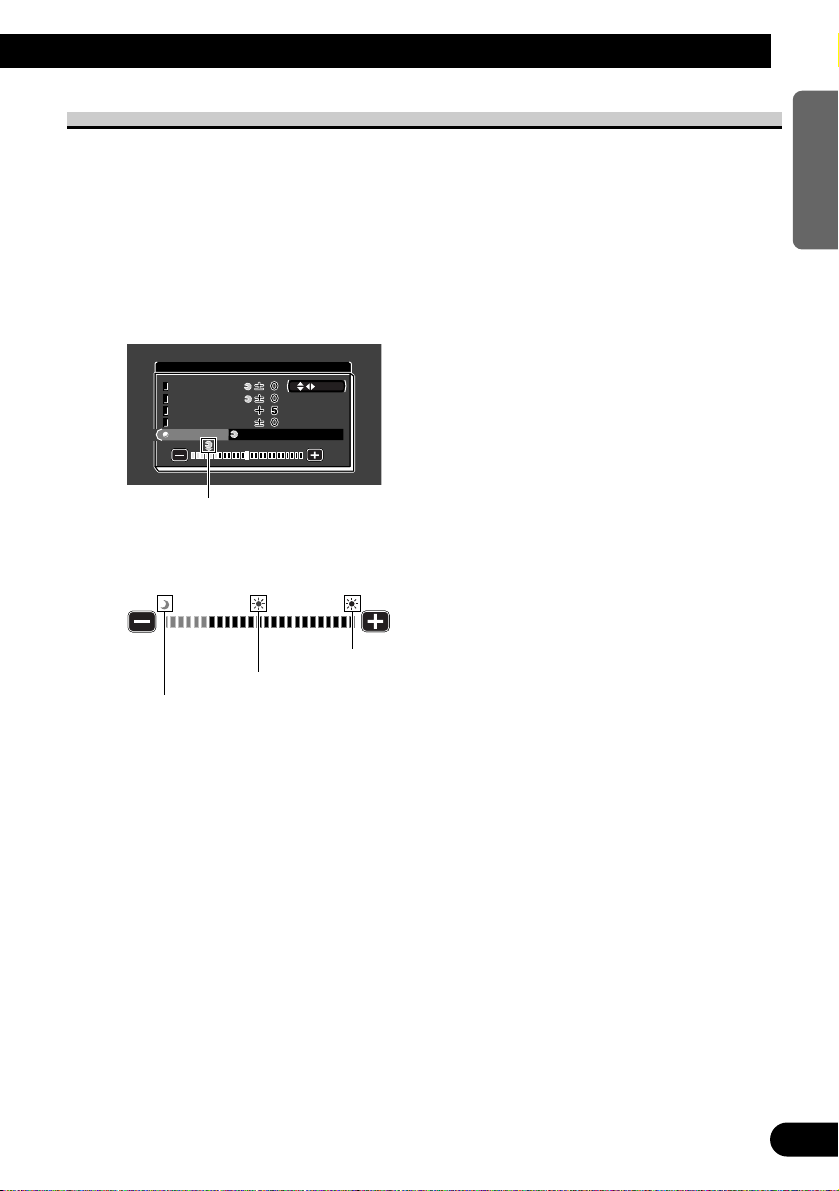
20
ENGLISH ESPAÑOL DEUTSCH FRANÇAIS ITALIANO NEDERLANDS
Picture Adjust (DIMMER)
Viewing can become difficult after extended video viewing if the screen is too bright at
night or when the ambient brightness becomes dark. This device automatically adjusts the
brightness of the LCD screen in accordance with the ambient brightness (3-point intelligent dimmer). The automatically set brightness can also be adjusted by setting to the
desired brightness.
1. Display a menu screen (Refer to page 17).
2. Choose [DIMMER].
Press the VOLUME control (∞/5)buttons.
The external light sensor of the monitor screen
senses the ambient brightness and changes the
color, shape and position of the mark according
to the current brightness (external light level).
Note:
• The external light level used as the standard for adjusting [DIMMER] is indicated by the mark
shown in step 3 and its position. The marks indicating the current ambient brightness used for
adjusting [BRIGHT] and [CONTRAST] may differ slightly.
SENSOR LEVELDIMMER
PICTURE ADJUST
SEL
CONTRASTCONTRAST
COLORCOLOR
HUEHUE
CONTRAST
COLOR
HUE
BRIGHTBRIGHTBRIGHT
Blue: dark (night time)
Red: intermediate brightness (evening)
Yellow: bright (day time)
Page 22

21
Adjusting the screen
With this screen, the brightness setting
of the screen can be adjusted when it is
dark ( ).
This level indicates the brightness of the screen being adjusted.
The farther yellow moves to the right, the brighter the screen.
3. Adjust brightness.
Press the 2/3 buttons.
3:Brighten.
2:Darken.
The more the yellow mark extends to the right, the brighter the screen appears.
• The current external light level is set and the screen brightness is adjusted.
• The external light level can be adjusted to Dark, Intermediate or Bright and the setting saved.
4. Complete the setting.
Press the WIDE/MENU button.
Each time you press the button, the setup menu changes.
Press the button a number of times to close the menu and complete the setting.
SENSOR LEVELDIMMER
PICTURE ADJUST
SEL
CONTRASTCONTRAST
COLORCOLOR
HUEHUE
CONTRAST
COLOR
HUE
BRIGHTBRIGHTBRIGHT
Page 23

22
ENGLISH ESPAÑOL DEUTSCH FRANÇAIS ITALIANO NEDERLANDS
Input Setting (VCR1/VCR2)
To view videos by a VCR, TV, DVD player or any other kind of gear connected to the
hide-away unit.
1. Display a menu screen (Refer to page 17).
2. Display [INPUT SETTING].
Press the WIDE/MENU button once. [VCR1] has already been selected.
3. Choose between [VCR1] and [VCR2].
Press the VOLUME control (∞/5)buttons. [VCR1] and [VCR2] toggle each time you
press the button. Choose [VCR1] if only one external unit is connected to the system.
4. Select a connection mode.
Press the 2/3 buttons. The connection mode switches. Select the mode of connection of
the source external unit to the right of [VCR1] or [VCR2].
• Choose [VIDEO] to view video from the gear connected to RCA VIDEO INPUT.
(Refer to page 27).
• Choose [S-VIDEO] to view video from the gear connected to S-VIDEO INPUT.
(Refer to page 27).
5. Complete the setting.
Press the WIDE/MENU button.
Each time you press the button, the setup menu changes. Press the button a number of
times to close the menu and complete the setting.
• If [VCR2] (NO SELECT) is chosen, pressing the V.SEL or SELECTOR button will not switch the
screen to [VCR2].
SELECT
VCR1
VCR2
NO SELECT
S–VIDEO
INPUT SETTING
SELECT
VCR1
VCR2
NO SELECT
VIDEO
INPUT SETTING
Connection Mode Transitions
[NO SELECT]
u
[VIDEO]
u
[S-VIDEO]
u
Exit to [NO SELECT]
[VIDEO]
u
[S-VIDEO]
u
Exit to [VIDEO]
Page 24

23
About the Display
CAUTION
• If moisture or foreign matter should get inside the unit, turn OFF the power
immediately and consult your dealer or the nearest authorized PIONEER
service facility. Using the unit in this condition may result in a fire or electric
shock, or other failure.
• If you notice smoke, a strange noise or smell, or any other abnormal signs
from the display, turn OFF the power immediately and consult your dealer
or the nearest authorized PIONEER service facility. Using the unit in this
condition may result in failure of the system.
• Do not remove the rear cover of the display, as there are high-voltage components inside which may cause an electric shock. Be sure to consult your
dealer or the nearest authorized PIONEER service facility for internal
inspection, adjustments, or repairs.
Handling the Display
• When the display is not being used, direct sunlight and high/low temperatures.
• The display should be used within the temperature ranges shown below.
Operating temperature range: –10 to +50 °C [+14 to 122°F]
Storage temperature range : –20 to +80 °C [– 4 to 176°F]
At temperatures higher or lower than the operating temperature range the display may
not operate normally.
• The LCD screen of this product is exposed to improve viewability in the vehicle. Do not
push the LCD screen strongly. This could break it.
• Do not touch the LCD screen. This could cause scratches or soiling.
Page 25

24
ENGLISH ESPAÑOL DEUTSCH FRANÇAIS ITALIANO NEDERLANDS
About the Liquid Crystal Display (LCD) Screen
• Small black dots or white dots (bright dots) may appear on the LCD screen. These are
due to the characteristics of the LCD screen and do not indicate a problem with the display.
• At low temperatures, the LCD screen may be dark for a while after the power is turned
ON.
• The LCD screen will be difficult to see if it is exposed to direct sunlight.
Keeping the Display in Good Condition
• When removing dust from the screen or cleaning the display, first turn the system power
OFF, then wipe with a soft dry cloth.
• When wiping the screen, take care not to scratch the surface. Do not use harsh or abrasive chemical cleaners.
• Do not use a wet cloth for cleaning. Do not use organic solvents, such as benzine and
thinner, either.
About the Small Fluorescent Tube
• A small fluorescent tube is used inside the display to illuminate the LCD screen.
* The fluorescent tube is an expendable and has a limited service life.
* The fluorescent tube should last for approximately 10,000 hours, depending on oper-
ating conditions. (Using the display at low temperatures reduces the service life of the
fluorescent tube.)
* When the fluorescent tube reaches the end of its useful life, the screen will be dark
and the image will no longer be projected. If this happens, consult your dealer or the
nearest authorized PIONEER service facility.
Page 26

25
Connecting the System
CAUTION
• PIONEER does not recommend that you install or service your display yourself. Installing or servicing the product may expose you to risk of electric
shock or other hazards. Refer all installation and servicing of your display to
authorized Pioneer service personnel.
• Secure all wiring with cable clamps or electrical tape. Do not allow any bare
wiring to remain exposed.
• Do not drill a hole into the engine compartment to connect the yellow lead of
the unit to the vehicle battery. Engine vibration may eventually cause the
insulation to fail at the point where the wire passes from the passenger compartment into the engine compartment. Take extra care in securing the wire
at this point.
• It is extremely dangerous to allow the display lead to become wound around
the steering column or gearshift. Be sure to install the display in such a way
that it will not obstruct driving.
• Make sure that wires will not interfere with moving parts of the vehicle, such
as the gearshift, parking brake or seat sliding mechanism.
• Do not shorten any leads. If you do, the protection circuit may fail to work
properly.
• Never feed power to other electronic products by cutting the insulation of the
power supply lead of the display unit and tapping into the lead. The current
capacity of the lead will be exceeded, causing overheating.
Page 27

26
ENGLISH ESPAÑOL DEUTSCH FRANÇAIS ITALIANO NEDERLANDS
Before Installing the Unit
• This unit is designed for vehicles with a 12-volt battery and negative grounding. Before
installing the system (especially in a recreational vehicle, truck or bus), check the battery
voltage.
• Disconnect the negative (–) terminal of the battery to avoid the risk of a short circuit.
To Prevent Damage
• When disconnecting a connector, pull the connector itself. Do not pull the lead, as you
may pull it out of the connector.
• When the unit is installed in vehicles that do not have an ACC (accessory) position on
the ignition (as shown in Fig. 2), be sure to connect the red lead of the unit to the terminal controlled by the ignition switch ON/OFF position. If you do not, the vehicle battery
may be drained.
Fig. 1
Fig. 2
C
C
A
O
F
N
F
O
S
T
A
R
T
O
F
N
F
O
S
T
A
R
T
Page 28

27
Connecting the System
Names and Functions of Connection Terminals
■ Hide-away Unit
1 VCR1 RCA AUDIO INPUT
(white, red)
Receive stereo audio, as from a VCR or
DVD.
2 VCR1 RCA VIDEO INPUT
(yellow)
Receives video, as from a VCR or
DVD.
3 VCR1 S-VIDEO INPUT (black)
Receives S-VIDEO OUTPUT video
when the display is teamed up with AV
gear supporting an S-VIDEO OUTPUT
terminal.
4 VCR2 RCA AUDIO INPUT
(white, red)
Receive stereo audio, as from a VCR or
DVD.
5 VCR2 RCA VIDEO INPUT
(yellow)
Receives video, as from a VCR or
DVD.
6 VCR2 S-VIDEO INPUT (black)
Receives S-VIDEO OUTPUT video
when the display is teamed up with AV
gear supporting an S-VIDEO OUTPUT
terminal.
7 Reset button
Resets the display microprocessor.
Press with the tip of a ballpoint pen or
similar object.
8 DISPLAY RGB OUTPUT (white)
Connects to the display unit.
9 POWER SUPPLY
Receives the power cable supplied.
0 RCA VIDEO OUTPUT (yellow)
Connects to other AV gear. Video
selected with this display is directed to
this terminal.
! RCA AUDIO OUTPUT
(white, red)
Connect to other AV gear. Audio
selected with this display is directed to
these terminals.
@ This connector is for future use.
Power cable
7
8
9
1 2 3
4 5 6
0
!
@
Page 29

28
ENGLISH ESPAÑOL DEUTSCH FRANÇAIS ITALIANO NEDERLANDS
A Title (English)
Connecting the Power Cable
Note:
• Cords for this product and those for other products
may be different colors even if they have the same
function. When connecting this product to another
product, refer to the supplied installation manuals
of both products and connect cords that have the
same function.
• The red and yellow leads should be connected to
the opposite side of the fusebox terminals from the
battery.
Power cable
RCA VIDEO OUTPUT (Yellow)
GROUND
To vehicle (metal) body.
Fuse resistor
Red
Yellow
ACC
To the electric terminal controlled by the ignition
switch (12 V DC) ON/OFF.
Do not connect this lead to power source terninals to
which power is continuously supplied. If the lead is
connected to such terminals, the battery may be
drained.
Note:
When replacing the fuse, be sure to use
only a fuse of the rating prescribed on the fuse
holder.
+ BATTERY
To the terminal always supplied with power
regardless of ignition switch position.
Light green
PARKING BRAKE
Used to detect the ON/OFF status of the parking
brake. This lead must be connected to the power
supply side of the parking brake switch.
Parking brake switch
Power supply side
Ground side
Note: The position of the parking brake
switch depends on the vehicle model. For
details, consult the vehicle owner’s manual
or dealer.
Connecting method
15 cm
Fuseholder (4 A)
black
Hide-away Unit
Clamp the parking
brake switch power
supply side lead.
Clamp firmly
with needle-nosed
pliers.
Page 30

29
Hooking Up the System
Connecting the System
Display Unit
Note:
• This system has display mounting
location [LOCATION] settings
[FRONT/REAR]. Be sure to complete
these setting after the system has been
installed. (Refer to page 9)
White
8 mm video or portable
video
To AUDIO OUTPUT (R)
To AUDIO OUTPUT (L)
To VIDEO OUTPUT
To S-VIDEO OUTPUT
When video equipment with an S-VIDEO jack
is connected, the S-VIDEO jack output images
will be input to this device.
Even when an S-VIDEO video signal is input
to this device, also input the RCA video signal
(yellow) at the same time; otherwise, video
will not be output from the VIDEO OUTPUT
jack of this device.
Sold separately
Page 31

30
ENGLISH ESPAÑOL DEUTSCH FRANÇAIS ITALIANO NEDERLANDS
Power cable
(Refer to page 28)
VCR1 INPUT
VCR2 INPUT
Hide-away Unit
To VCR1 or VCR2
Commercial RCA audio
cable (white, red)
Commercial S-VIDEO
cable
Commercial RCA video
cable (yellow)
3 m
• It is necessary to set to
[S-VIDEO] in the [INPUTSETTING] when connecting
to S-VIDEO (Refer to page
22).
• It is necessary to set [INPUTSETTING] for VCR2 when
audio or video is applied to
VCR2 (Refer to page 22).
Page 32

31
Connecting RCA Audio and Video Output
Connecting the System
Power cable
(Refer to page
28)
Hide-away Unit
RCA AUDIO OUTPUT
(white, red)
RCA VIDEO OUTPUT
(yellow)
Commercial RCA video
cable (yellow)
Commercial RCA audio
cable (white, red)
To AUDIO INPUT
(R)
To AUDIO INPUT
(L)
To VIDEO INPUT
Second display,
video deck, etc.
15 cm
Sold separately
Page 33

CAUTION
• For instructions on how to mount the display, consult your dealer.
• Certain state laws may prohibit or restrict the placement and use of this system in your car. Please comply with all applicable laws and regulations
regarding the use, installation and operation of your display.
• Do not install the display where it may (i) obstruct the driver’s vision, (ii)
impair the performance of any of the vehicle’s operating systems or safety
features, including airbags, or (iii) impair the driver’s ability to safely operate the vehicle.
• PIONEER does not recommend that you install or service your display yourself. Installing or servicing the product may expose you to risk of electric
shock or other hazards. Refer all installation and servicing of your display to
authorized PIONEER service personnel.
• If this product is installed in a place where it is visible to the vehicle’s driver,
you MUST always set the [DISPLAY SETTING] to the [FRONT] setting.
Failure to do so could result in distracting images being potentially visible to
the driver while the vehicle is in motion.
If this product is installed in a place where it is not visible to the vehicle’s
driver, then you may choose the [REAR] location setting.
Use of this product is subject to any local laws regarding placement or use.
PIONEER Corporation cannot accept any liability for any problems, damage or loss incurred as a result of the product being used with an incorrect
setting or in violation of any local laws.
• Install the display between the driver’s seat and front passenger seat so that
it will not be hit by the driver or passenger if the vehicle brakes sharply.
• Do not install the display in a position where the fully opened air bag will be
obstructed by it.
• Do not install the display in a place where it will impair the performance of
any of the vehicle’s operating systems, including airbags.
• Make sure there is nothing behind the panelling when drilling holes in them.
Be careful not to damage fuel lines, brake lines or power cables.
• When using screws, do not allow them to come into contact with any electrical lead. Vibration may damage wires, leading to a short circuit or other
damage to the vehicle.
• It is extremely dangerous to allow the display lead to become wound around
the steering column or shift lever. Be sure to install the display in such a way
that it will not obstruct driving.
• Make sure that leads cannot get caught in a door or the sliding mechanism of
a seat, resulting in a short circuit.
32
ENGLISH ESPAÑOL DEUTSCH FRANÇAIS ITALIANO NEDERLANDS
Installation
Page 34

33
Before Installing and Fixing
• Make temporary connections first to check that the unit and system are working properly.
Before affixing the adhesive tape
• Make sure the surface is free of moisture, dust, grime, oil, etc. before affixing the tape.
Installing the Hide-away unit
Installation Precautions
• Never install in locations such as the following because of the danger of malfunction due to high
temperatures.
* Locations such as a dashboard or rear tray where there is exposure to direct sunlight.
* Near heater outlets.
• Near doors, etc., where there is danger of exposure to rain.
• When installing under the front seat, make sure there is no hindrance to sliding of the seat.
• Direct installation on the carpet is possible if the hard Velcro tape will adhere to the carpet. Do not
use the soft Velcro tape in this case.
Hide-away Unit Installation
Adhere the hard Velcro tape (provided) to the bottom of the hide-away unit and adhere the
soft Velcro tape (provided) to the installation location.
Installation
Hide-away unit
Velcro tape (hard)
Velcro tape (soft)
Car mat
Page 35

34
ENGLISH ESPAÑOL DEUTSCH FRANÇAIS ITALIANO NEDERLANDS
Reset Button
Use the reset button to reset the display microprocessor. Press the reset button in these situations:
• When a connection is completed
• When the system seems to malfunction
• When a display image is not displayed correctly
The system is reset to its defaults when the reset button is pressed. Stored internal settings,
such as [INPUT SETTING], may be lost. If these settings are lost, enter them again.
Pressing the Reset Button
Press with the tip of a ball-point pen or similar object.
Reset button
General
Power source .......... 14.4 V DC (10.8 — 15.1 V allowed)
Grounding system ........................................ Negative type
Max. current consumption ........................................ 2.0 A
Display Unit
Screen size .................................................. 8 in. dia.
(effective display area: 102 × 178 mm)
[4 × 7 inc]
Pixels
........................................
336,960 (234 × 1,440)
Type .............. TFT active matrix, transmissive type
Operating temperature range ............ –10 — +50 °C
[+14 to +120 °F]
Storage temperature range ................ –20 — +80 °C
[–4 to +176 °F]
Built-in Speaker ........................................ ∅ 36 mm
[1-3/8 inc]
Dimensions .......... 222 (W) × 134 (H) × 37 (D) mm
[8-3/4(W) × 5-1/4(H) × 1-1/2(D) in]
Weight .............................................. 550 g (1.2 lbs)
Hide-away unit
External video input level .............................. 1 Vp-p/75 Ω
External audio input level ................................ 1 V/22 kΩ
Max. output impedance ................................ 1 Vp-p/75 Ω
External audio max. output level ........................ 1 V/1 kΩ
Dimensions ............ 156 (W) × 95 (H) × 37 (D) mm
[6-1/8(W) × 3-3/4(H) × 1-1/2(D) in]
Weight .............................................. 711 g (1.6 lbs)
Note:
• The specifications and design are subject to
change without prior notice. Products purchased
may differ in details from illustrations in this
manual.
Specifications
Page 36

1
Table des matières .................................... 1
Cher Client .................................................. 2
INFORMATIONS IMPORTANTES ............ 3
A propos de l’écran couleur .............................. 3
Service après-vente des produits PIONEER .... 3
IMPORTANTES MESURES DE
SECURITE .............................................. 4
Veuillez lire toutes les explications relatives
à cet écran et les conserver pour vous
y référer éventuellement par la suite .......... 4
Avant de vous servir de cet appareil .... 5
Lorsque la vision est difficile servez-vous des
fonctions [BRIGHT] (luminosité) et
[DIMMER] (intensité) pour mettre
au point ...................................................... 5
Comment éviter de décharger la batterie .......... 5
Précautions d’utilisation du téléphone
portable ...................................................... 5
Comment protéger l’écran à cristaux liquides .. 5
Utilisation de l’écran ................................ 6
Composants et particularités ............................ 6
Mise sous tension .............................................. 7
Configuration de l’emplacement de
l’écran .................................................... 8
Comment sélectionner l’audio et la
vidéo .................................................... 11
Sélection du son, de la vidéo et de la
sortie vidéo .............................................. 11
Quelques mots concernant la touche de
SELECTOR (sélection) ............................ 12
A propos des sorties audio et vidéo
Cinch de cet appareil ................................ 12
Commutation de la vidéo et du son du
haut-parleur incorporé .............................. 13
● Comment débrancher le haut-parleur
incorporé
● Comment débrancher la vidéo
Réglage du volume .......................................... 14
Changement du mode d’agrandissement de
l’écran ...................................................... 15
● Modes d’agrandissement disponibles
Comment mettre au point l’écran .......... 17
Opérations de base dans l’écran de menu ...... 17
Réglage de l’image
(BRIGHT/CONTRAST/COLOR/HUE) .. 19
Réglage de l’image (DIMMER) ...................... 20
Choix de l’entrée (VCR1, VCR2) .................. 22
Remarques à propos de l’écran ............ 23
Maniement de l’écran ...................................... 23
A propos de l’écran à cristaux liquides
(LCD) ...................................................... 24
Entretien de l’écran ........................................ 24
A propos du petit tube fluorescent .................. 24
Branchement du système ...................... 25
Avant d’installer l’unité .................................. 26
Pour éviter des dégâts ...................................... 26
Noms et fonctions des prises de
raccordement ............................................ 27
Branchement du cordon d’alimentation .......... 28
Raccordement du système .............................. 29
Connexions audio Cinch et sortie vidéo .......... 31
Installation ................................................ 32
Avant l’installation et la fixation .................... 33
Avant d’employer le ruban adhésif ................ 33
Installation de l’unité principale ...................... 33
● Précautions d’installation
● Montage de l’unité d’escamotage
Touche de réinitialisation ...................... 34
Comment utiliser la touche de
réinitialisation .......................................... 34
Fiche technique ........................................ 34
Table des matières
Page 37

2
ENGLISH
FRANÇAIS DEUTSCH FRANÇAIS ITALIANO NEDERLANDS
Cher Client :
La sélection d’un équipement audio de qualité comme l’unité que vous venez d’acheter n’est
que le début de votre plaisir musical. Maintenant, il est temps de penser à la manière de profiter au
maximum des plaisirs que vous offre votre équipement. Ce fabricant et le Groupe “Consumer
Electronics Group” de l’Association des Industries Electroniques veut que vous profitiez au
maximum de votre équipement en l’utilisation à un niveau sûr. Un niveau qui permet au son d’être
fort et clair, sans beuglement ennuyant ou distorsion — et, ce qui est plus important, sans affecter
votre ouïe sensible.
Le son peut être décevant. Avec le temps, le “niveau de confort” de votre ouïe s’adapte aux volumes
sonores plus élevés. Ainsi, les sons “normaux” peuvent en fait être forts et affecter votre ouïe. Protégezvous contre cela en réglant votre équipement à un niveau sûr AVANT l’adaptation de votre ouïe.
Pour établir un niveau sûr :
• Démarrer votre commande de volume à un réglage bas.
• Augmentez lentement le son jusqu’à ce que vous l’entendiez confortablement et clairement,
sans distorsion.
Lorsque vous avez établi un niveau sonore confortable :
• Réglez le cadran et laissez-le tel quel.
En prenant une minute pour faire cela, vous pourrez éviter des dommages ou
des pertes de sensibilités d’écoute dans le futur. Après tout, nous voulons que
vous écoutiez pendant toute votre vie.
Nous voulons que vous écoutiez pendant toute votre vie
Utilisé avec sagesse, votre nouvel équipement sonore sera une source de plaisir pendant toute
votre vie. Comme les dommages de l’ouïe provenant d’un bruit fort ne sont souvent détectables
que lorsqu’il est trop tard, ce fabricant et le Groupe “Consumer Electronics Group” de
l’Association des Industries Electroniques vous recommandent d’éviter toute exposition prolongée
à un bruit excessif. Cette liste de niveaux sonores est incluse pour votre protection.
Niveau de
Décibels Exemple
30 Bibliothèque tranquille, chuchotement
40 Salon, réfrigérateur, chambre à distance de la circulation
50 Circulation légère, conversation normale, bureau tranquille
60 Climatiseur à 20 pieds, machine à coudre
70 Aspirateur, sèche-cheveux, restaurant bruyant
80 Circulation moyenne en ville, évacuateurs de déchets, réveils à deux pied
s.
LES BRUITS SUIVANTS PEUVENT ETRE DANGEREUX DANS LE CAS
D’UNE EXPOSITION CONSTANTE
90 Métro, motocyclette, circulation de camion, tondeuse à gazon
100 Collecteurs de poubelle, scie à chaîne, perceuse pneumatique
120 Concert de groupe rock devant les haut-parleurs, coup de tonnerre
140 Coup de pistolet, avion à réaction
180 Aire de lancement d’une fusée
Ces informations ont été gracieusement fournies par la Fondation de la
Recherche pour les Sourds.
Page 38

3
INFORMATIONS IMPORTANTES
A propos de l’écran couleur
• Ne placez pas l’écran à un endroit où il réduirait la visibilité du conducteur ou gênerait
le fonctionnement des airbags du véhicule.
• Les lois de certains états limitent l’installation et l’emploi de l’écran dans les voitures.
Conformez-vous à toutes les lois et réglementations en vigueur sur l’installation et le
fonctionnement de l’écran. Ne placez pas l’écran à un endroit où il réduirait la visibilité
du conducteur ou gênerait le fonctionnement des airbags du véhicule.
• Cet article est un écran couleur destiné aux systèmes de navigation automobile de
Pioneer.
Service après-vente des produits PIONEER
Veuillez contacter votre revendeur ou distributeur en ce qui concerne le service aprèsvente (et les conditions de garantie) ou tout autre information. En cas de nécessitée ou
lorsque l’information recherchée n’est pas disponible, veuillez contacter Pioneer aux
adresses suivantes;
N’envoyez pas le produit à réparer sans avoir, au préalable, contacté nos bureaux.
■U.S.A. ■CANADA
Pioneer Electronics Service, Inc. Pioneer Electronics of Canada, Inc.
CUSTOMER SERVICE CUSTOMER SERVICE
DEPARTMENT DEPARTMENT
P.O. Box 1760 300 Allstate Parkway,
Long Beach, CA 90801 Markham, Ontario L3R OP2
800-421-1404 ( 905 ) 479-4411
1-877-283-5901
Pour de plus amples informations relatives à la garantie, référez-vous au feuillet
Garantie Limitée livrée avec l’appareil.
Page 39

4
ENGLISH
FRANÇAIS DEUTSCH FRANÇAIS ITALIANO NEDERLANDS
IMPORTANTES MESURES DE SECURITE
Veuillez lire toutes les explications relatives à cet écran et les
conserver pour vous y référer éventuellement par la suite.
1. Lisez attentivement toute cette brochure avant d’installer et d’utiliser votre écran.
2. Conservez ce manuel à portée de la main pour vous y référer ultérieurement.
3. Tenez compte de tous les avertissements formulés dans ce manuel et respectez
soigneusement les consignes.
4. Ne laissez pas d’autres personnes utiliser ce système avant qu’elles n’aient lu et
compris le mode d’emploi.
5. N’installez pas l’écran à un endroit où (i) il réduirait le champ de vision du
conducteur, (ii) il gênerait le fonctionnement des systèmes du véhicule ou des
dispositifs de sécurité, notamment les airbags, ou (iii) il diminuerait la sécurité de
la conduite.
6. Comme tout autre accessoire de l’habitacle, l’écran ne peut pas détourner votre
attention et nuire à la sécurité de la conduite. Si vous éprouvez des difficultés à
utiliser le système ou à lire l’écran, effectuez les réglages nécessaires après vous
être garé dans un endroit sûr.
7. N’essayez pas d’installer ou d’entretenir vous-même l’écran. L’installation et
l’entretien effectués par un personnel non formé et non compétent en
équipements électroniques et accessoires pour automobiles peut être dangereux
car il y a risque d’électrocution et d’autres accidents.
8. Veillez à attacher toujours votre ceinture de sécurité sur la route. En cas
d’accident, le port de la ceinture peut réduire considérablement la gravité des
blessures.
9. Si cet appareil est installé à un endroit où le conducteur peut le voir, il FAUT
toujours régler le paramètre d’affichage [
DISPLAY SETTING
] sur [
FRONT
].
Sinon, des images risquent de perturber le conducteur s'il y a une possibilité qu'il
les voit pendant qu'il conduit.
Si cet appareil est installé à un endroit où le conducteur ne peut pas le voir, il est
possible de choisir le paramètre de position [
REAR
].
L’utilisation de cet appareil est soumise aux lois en vigueur en ce qui concerne
son emplacement ou son utilisation. PIONEER Corporation ne saurait être tenu
pour responsable en cas de problème, de dommage ou de perte financière subis
suite à l’utilisation du produit avec un paramètre incorrect ou une violation des
lois en vigueur dans votre pays.
Page 40

Ce dispositif détecte si le frein de parking est ou n’est pas tiré. Lorsqu’il est installé à
l’avant la vidéo ne peut pas être vue lorsque le véhicule est en mouvement. Les différents
réglages et mises au point ne peuvent pas non plus être effectués pendant la conduite. (Le
message suivant s’affiche à l’écran lorsque le véhicule est en mouvement).
Arrêtez le véhicule dans un endroit sûr, tirez le frein à main et attendez que le message
disparaisse avant de le faire fonctionner.
Lorsque la vision est difficile servez-vous des fonctions [BRIGHT]
(luminosité) et [DIMMER] (intensité) pour mettre au point
L’angle de vision de l’écran à cristaux liquides est limité de part sa conception. Cependant
vous pouvez augmenter l’angle de vision (verticalement et horizontalement) à l’aide de la
fonction [BRIGHT] (luminosité) qui vous permet de mettre au point la densité du noir de
la vidéo. Lorsque vous l’utilisez pour la première fois, mettez au point la densité du noir en
fonction de l’angle de vision (vertical et horizontal) pour que la vision soit nette. Vous
pouvez aussi utiliser la fonction [DIMMER] (intensité) pour mettre au point la luminosité
de l’écran à cristaux liquides, selon votre goût.
Comment éviter de décharger la batterie
Faites toujours tourner le moteur lorsque vous utilisez l’appareil, sinon la batterie se
décharge.
Précautions d’utilisation du téléphone portable
Si vous utilisez un téléphone portable éloignez l’antenne du téléphone de l’écran pour
empêcher le brouillage de l’image et l’apparition de taches, de lignes de couleur, etc.
Comment protéger l’écran à cristaux liquides
• Protégez l’écran de la lumière solaire directe si l’appareil n’est pas en service. Une
longue exposition à la lumière solaire directe risque d’entraîner des dysfonctionnements
de l’écran à cristaux liquides à cause de la hausse de température.
• Ne cheminez pas les fils où ils pourraient être soumis à de fortes températures, car un
échauffement de l’isolant pourrait endommager les fils et provoquer un court-circuit.
5
Avant de vous servir de cet appareil
Page 41

6
ENGLISH
FRANÇAIS DEUTSCH FRANÇAIS ITALIANO NEDERLANDS
Utilisation de l’écran
ATTENTION
• Pour éviter tout risque d’accident, n’ajustez jamais l’écran Cristaux en
conduisant.
Composants et particularités
Face arrière de l’écran
1 Indicateur d’alimentation allumé
Ce témoin lumineux s’allume quand le
système est alimenté.
2 Détecteur de lumière ambiante
Détecte la lumière ambiante. Avec ce
système, la luminosité de l’écran Cristaux
se règle automatiquement en fonction de la
lumière ambiante.
3 Touche de
SELECTOR (
sélection
)
Sélectionne simultanément le son et la
vidéo du système. Si un équipement
audiovisuel est relié aux prises de sortie
audio et vidéo du système, le son et la
vidéo de la source sélectionnée au moyen
de la touche de la sélection sont produits.
4 Touche V.SEL
Sélectionne uniquement la vidéo du
système.
5 Touche SP.SEL
Sélectionne uniquement le son du système.
6 Touche WIDE/MENU
Change le mode d’agrandissement de
l'image vidéo 4:3 pour obtenir une image
vidéo 16:9. Appuyez sur ces touches
pendant 2 secondes ou plus pour afficher le
menu de configuration. Une fois que ce
menu est affiché, son image bascule à
chaque pression sur les touches.
7 Touches de réglage du VOLUME
(∞/5)
Permettent de régler le volume du hautparleur incorporé 0, ou de changer les
paramètres de configuration lorsque le
menu de configuration est affiché.
Ne réglez pas le volume trop haut, car il est
nécessaire de toujours entendre la
circulation et les véhicules d’intervention
d’urgence.
8 Touches 2/3
Mettez au point lorsque le menu de réglage
s’affiche.
9 Touche d’alimentation
Allume ou éteint le système.
0 Haut-parleur incorporé
Emet le son d’un magnétoscope ou des
annonces.
! Cette partie servira plus tard.
0
3 4 5 6 7 8 9
1
2
!
!
Page 42

7
Utilisation de l’écran
Mise sous tension
Pour commencer, mettez l’appareil sous tension. N’oubliez pas de démarrer le moteur de
la voiture pour économiser la batterie.
1. Démarrez le moteur de la voiture.
2. Allumez le système.
Appuyez sur la touche d’alimentation. Cette touche permet d’allumer et d’éteindre le
système.
Touche d’alimentation
O
N
C
S
C
T
A
A
K
C
O
L
R
T
Page 43

8
ENGLISH
FRANÇAIS DEUTSCH FRANÇAIS ITALIANO NEDERLANDS
Configuration de l’emplacement de l’écran
Lors de la première utilisation de l’écran, définissez l’endroit où il est installé.
1. Affichez un écran de menu.
Appuyez sur la touche WIDE/MENU pendant 2 secondes ou plus. Le menu [PICTURE
ADJUST] s’affiche.
2. Affichez l’écran [DISPLAY SETTING].
Appuyez deux fois sur la touche WIDE/MENU. A chaque pression, le menu de
configuration change comme suit :
1 [PICTURE ADJUST]
u
2 [INPUT SETTING]
u
3 [DISPLAY SETTING] (L’écran à afficher)
u
4 Sortie de l’écran de menu
L’écran de menu disparaît et l’écran d’origine réapparaît. Si vous vous êtes trompé
d’écran, reprenez au 1 ci-dessus.
PICTURE ADJUST
BRIGHT
SEL
CONTRASTCONTRAST
COLORCOLOR
HUEHUE
DIMMERDIMMER
CONTRAST
COLOR
HUE
DIMMER
Touche WIDE/MENU
Touches de réglage du VOLUME (∞/5
)
Touches 2/3
Page 44

9
Configuration de l’emplacement de l’écran
3. Choisissez l’option [LOCATION].
Appuyez sur les touches de réglage du VOLUME (∞/5).
5:pour choisir les options précédentes.
∞:pour choisir les options suivantes.
4. Choisissez l’emplacement pour l’écran.
Appuyez sur les touches 2/3. Les options [FRONT] (avant) et [REAR] (arrière)
s’affichent tour à tour. Si l’écran a été placé pour que le conducteur voie les images,
choisissez [FRONT] ; dans le cas contraire, choisissez [REAR].
5. Terminez le réglage.
Appuyez sur la touche WIDE/MENU.
Appuyez plusieurs fois sur la touche WIDE/MENU pour refermer le menu et mettre fin à
la configuration. L’emplacement de l’écran est maintenant paramétré.
Remarque :
• Lorsque [LOCATION] est réglé sur [FRONT], la vidéo ne peut pas être vue si le véhicule est en
mouvement. Le menu écran ne peut pas s’afficher si le véhicule est en mouvement ([ATTENTION]
s’affiche lorsque le véhicule est en mouvement).
Arrêtez le véhicule dans un endroit sûr, tirez le frein à main et attendez que [ATTENTION]
disparaisse avant d’utiliser l’appareil.
• [MIXING] servira plus tard.
REAR
MIXING
LOCATION
OFF
SELECT
DISPLAY SETTING
REAR
MIXING
LOCATION
OFF
SELECT
DISPLAY SETTING
Choisissez [REAR]
Choisissez [LOCATION]
Page 45

10
ENGLISH
FRANÇAIS DEUTSCH FRANÇAIS ITALIANO NEDERLANDS
AVERTISSEMENT
Si cet appareil est installé à un endroit où le conducteur peut le voir, il FAUT
toujours régler le paramètre d’affichage [
DISPLAY SETTING
] sur [
FRONT
]. Sinon,
des images risquent de perturber le conducteur s’il y a une possibilité qu’il les voit
pendant qu’il conduit.
Si cet appareil est installé à un endroit où le conducteur ne peut pas le voir, il est
possible de choisir le paramètre de position [
REAR
].
L’utilisation de ce produit est soumise aux lois en vigueur en ce qui concerne son
emplacement ou son utilisation. PIONNER Corporation ne saurait être tenu pour
responsable en cas de problème, de dommage ou de perte financière subis suite à
l’utilisation du produit avec un paramètre incorrect ou une violation des lois en
vigueur dans votre pays.
Page 46

11
Comment sélectionner l’audio et la vidéo
Sélection du son, de la vidéo et de la sortie vidéo
La touche de sélection de la source permet de basculer entre la vidéo qui s’affiche à l’écran
et le son qui sort du haut-parleur. Il est possible de choisir les éléments affichés si un
deuxième écran est branché sur cet appareil.
1. Sélectionnez le son, la vidéo et la sortie vidéo.
Appuyez sur la touche de sélection. A chaque pression, le son et la vidéo du système
changent comme suit :
[VCR1] Le son et la vidéo en provenance de l’équipement audiovisuel branché sur la
prise d’entrée VCR1.
u
[VCR2] Le son et la vidéo en provenance de l’équipement audiovisuel branché sur la
prise d’entrée VCR2. Ne peut être sélectionné que si [VIDEO] ou [S-VIDEO] a été choisi
dans [INPUT SETTING] (Voir page 22).
u
Passez dans [VCR1]
Remarque:
• Basculé même quand aucun équipement audiovisuel n’est branché sur VCR1.
• Toujours plein quand l’écran de menu (voir page 16) est affiché.
• Vérifiez que le branchement avec l’équipement audiovisuel connecté sur VCR1 ou VCR2 est
correct.
VCR 1
Touche de SELECTOR
Page 47

12
ENGLISH
FRANÇAIS DEUTSCH FRANÇAIS ITALIANO NEDERLANDS
Quelques mots concernant la touche de SELECTOR (sélection)
Réglez le volume de la sortie sonore en provenance du haut-parleur incorporé.
• La touche de sélection associe la vidéo et le son à la prise de sortie externe de l’appareil
caché et elle permet de basculer des paramètres.
• Quand la vidéo (ou le son) peut être commuté individuellement, ces données vidéo (ou
audio) seront dissociées de la touche de sélection et ne pourront donc plus être
commutées au moyen de cette touche.
(Exemple : lorsque seule la vidéo est dissociée, la touche de sélection peut être utilisée
pour basculer le son de cet appareil et la sortie externe.)
A propos des sorties audio et vidéo Cinch de cet appareil
Le son et la vidéo de la source sélectionnée au moyen de la touche de sélection peuvent
être dirigés sur un appareil audiovisuel distinct, par exemple un écran à l’arrière, connecté
sur les prises de sortie audio et vidéo Cinch de l’appareil caché.
• La vidéo et le son sélectionnés au moyen de la touche de sélection sont dirigés sur les
prises de sortie audio et vidéo Cinch de l’appareil caché.
• La vidéo et le son des sorties externes de cet appareil ne peuvent pas être commutés
séparément.
• Les touches V.SEL, SP.SEL et VOLUME n’auront aucun effet si vous les utilisez.
ATTENTION
Positionnez l’écran branché sur la sortie externe branchez l’unité
d’escamotage pour que la vidéo ne puisse pas être vue lorsque le véhicule est
en mouvement.
VOL
12
VCR 1
VCR 1
Les icônes du bas sont réglées indirectement.
Les icônes du haut basculent au moyen de la
touche de sélection (SELECTOR).
Symbole de sortie externe (il indique la
sortie audio et vidéo en provenance de la
prise de sortie externe de l’appareil caché.)
Symbole du haut-parleur incorporé.
(Ce signe est rouge car il servira plus tard.)
Symbole vidéo
Page 48

13
Comment sélectionner l’audio et la vidéo
Commutation de la vidéo et du son du haut-parleur incorporé
Comment débrancher le haut-parleur incorporé
1. Faites en sorte que seul le son du haut-parleur incorporé puisse être
commuté.
Appuyez sur la touche SP.SEL pendant 2 secondes ou plus.
Avec commutation uniquement du son du haut-parleur incorporé.
2. Appuyez sur la touche SP.SEL.
Seul le son sera commuté quand vous appuierez sur cette touche.
Comment débrancher la vidéo
1. Faites en sorte que seule la vidéo puisse être commutée.
Appuyez sur la touche V.SEL pendant 2 secondes ou plus, avec commutation de la vidéo
uniquement.
VOL
12
VCR 1
VCR 1
VOL
12
VCR 1
VCR 1
Touche de SELECTOR
Touche SP.SEL
Touche V.SEL
Page 49

14
ENGLISH
FRANÇAIS DEUTSCH FRANÇAIS ITALIANO NEDERLANDS
2. Appuyez sur la touche V.SEL.
Seule la vidéo sera commutée entre VCR1 et VCR2 lorsque vous appuierez sur cette
touche.
Remarque :
• Pour revenir à la commutation simultanée de la vidéo, du son interne et du son externe :
Appuyez sur la touche SP.SEL ou V.SEL pendant 2 secondes ou plus.
Réglage du volume
Réglez le volume de la sortie audio du haut-parleur incorporé.
1. Réglez le volume du haut-parleur.
Appuyez sur les touches de réglage du VOLUME (∞/5).
5:pour augmenter le volume
∞:pour baisser le volume
VOL
12
VCR 1
VCR 1
VOL
12
Touches de réglage du
VOLUME (∞/5
)
Le volume du haut-parleur incorporé peut être
réglé dans un intervalle de 0 à 30. (Le niveau
choisi reste affiché pendant environ 4 secondes.)
La vidéo et le son seront commutés en même temps à
chaque pression sur la touche de sélection.
Si vous appuyez sur la touche SP.SEL ou V.SEL alors que
le son et la vidéo sont basculés à l’aide de la touche de
sélection, [SELECTOR] s’affiche en rouge sur l’écran, ce
qui indique que la son et la vidéo peuvent être commutés
simultanément à l’aide de la touche de sélection.
Page 50

15
Comment sélectionner l’audio et la vidéo
Changement du mode d’agrandissement de l’écran
Vous pouvez changer la manière dont la vidéo normale (rapport 4:3) s’agrandit pour offrir
un format plus large (16:9). Sélectionnez les modes d’agrandissement en fonction du type
de vidéo que vous regardez, par exemple des bulletins d’information ou des films.
1. Affichez la vidéo qui vous intéresse (voir pages 11, 13).
2. Sélectionnez un mode d’agrandissement.
Appuyez sur la touche WIDE/MENU. A chaque pression, le mode d’agrandissement
change comme suit :
Remarque:
• Des paramètres différents sont stockés pour la vidéo issue de VCR1 et pour celle issue de VCR2.
• L’écran de menu (voir page 17) s’affiche toujours dans le mode FULL.
• Lorsque vous visionnez une vidéo dans un mode d’agrandissement qui ne correspond pas aux
proportions largeur/hauteur d’origine, il se peut que celle-ci s’affiche différemment.
• Attention : l’utilisation de la fonction d’agrandissement de ce système dans un but commercial ou
de diffusion publique peut constituer une infraction aux droits d’auteur protégés par la loi sur les
Copyrights.
JUST
Touche WIDE/MENU
[FULL]
u
[JUST]
u
[CINEMA]
u
[ZOOM]
u
[NORMAL]
u
Passez à [FULL]
Page 51

16
ENGLISH
FRANÇAIS DEUTSCH FRANÇAIS ITALIANO NEDERLANDS
Modes d’agrandissement disponibles
NORMAL (Normal)
La vidéo au format 4:3 est affichée
sans aucun agrandissement. Vous
regardez alors l’image à la
télévision telle qu’elle est diffusée.
ZOOM (Zoom)
La vidéo au format 4:3 est agrandie
proportionnellement dans les deux
sens, c’est-à-dire horizontalement
et verticalement. Ce mode convient
bien aux vidéos plus larges que
hautes, par exemple les films, dans
lesquelles les titres sont placés sur
l’image.
CINEMA (Cinéma)
La vidéo est agrandie
verticalement, selon un rapport
largeur/hauteur situé entre le mode
FULL et le mode ZOOM. Ce mode
convient bien aux vidéos plus
larges que hautes, par exemple les
films, dans lesquelles les titres sont
affichés dans des zones noires en
dehors de l’image.
JUST (Juste)
L’image semble davantage
agrandie en largeur au fur et à
mesure qu’on approche des bords
de l’écran. Comme elle est affichée
à peu près à la même taille que la
vidéo normale vers le milieu de
l’écran, vous pouvez la visionner
sans la sensation de décalage.
FULL (Remplir)
La vidéo au format 4:3 est agrandie
uniquement dans le sens de la
largeur (horizontalement). Vous
bénéficiez alors d’une zone
d’image plus large, sans perdre
aucune donnée.
Page 52

17
Comment mettre au point l’écran
Opérations de base dans l’écran de menu
Ce système offre un certain nombre de fonctions et d’options de configuration et de
réglage destinées à faciliter son utilisation. Réglez les paramètres en fonction de vos goûts
personnels et des conditions d’utilisation.
1. Affichez l’écran de menu.
Appuyez sur la touche WIDE/MENU pendant 2 secondes ou plus.
L’écran de menu s’affiche.
2. Sélectionnez un menu de configuration.
Appuyez sur la touche WIDE/MENU. A chaque pression, le menu de configuration
change comme suit :
1 [PICTURE ADJUST]
Définit la manière dont la vidéo ou les images sont présentées.
u
2 [INPUT SETTING]
Faites passer le mode de connexion du mécanisme AV de VCR1 à VCR2
u
3 [DISPLAY SETTING]
Réglez l’emplacement de montage de l’écran.
[MIXING] servira plus tard.
u
4 Sortez du menu de configuration.
Le menu de configuration se referme.
PICTURE ADJUST
BRIGHT
SEL
CONTRASTCONTRAST
COLORCOLOR
HUEHUE
DIMMERDIMMER
CONTRAST
COLOR
HUE
DIMMER
Touches de réglage du VOLUME (∞/5
)
Touches 2/3
Touche WIDE/MENU
Page 53

18
ENGLISH
FRANÇAIS DEUTSCH FRANÇAIS ITALIANO NEDERLANDS
3. Sélectionnez une option.
Appuyez sur les touches de réglage du VOLUME (∞/5).
5:pour choisir les options précédentes
∞:pour choisir les options suivantes.
4. Changez le réglage.
Appuyez sur les touches 2/3.
3:pour augmenter les valeurs.
2:pour réduire les valeurs.
5. Poursuivez ou stoppez la configuration.
Pour continuer à effectuer les autres réglages du menu réglage appuyez sur le bouton
WIDE/MENU. Le menu de configuration est affiché.
A chaque pression sur cette touche, le menu de configuration change. La configuration se
termine lorsque le menu de configuration se referme.
BRIGHT
SEL
PICTURE ADJUST
CONTRASTCONTRAST
COLORCOLOR
HUEHUE
DIMMERDIMMER
CONTRAST
COLOR
HUE
DIMMER
PICTURE ADJUST
BRIGHT
SEL
CONTRASTCONTRAST
COLORCOLOR
HUEHUE
DIMMERDIMMER
CONTRAST
COLOR
HUE
DIMMER
Page 54

19
Comment mettre au point l’écran
Réglage de l’image (BRIGHT/CONTRAST/COLOR/HUE)
Vous pouvez changer la luminosité [BRIGHT] du noir, le contraste [CONTRAST],
l’obscurcissement des couleurs [COLOR] et la teinte [HUE] de la vidéo. Des paramètres
différents sont stockés pour la vidéo de provenance RVB, celle issue de VCR1 et celle
issue de VCR2.
1. Affichez la vidéo à régler.
Appuyez sur la touche V.SEL ou SELECTOR.
2. Affichez un écran de menu (voir page 17).
Le menu [PICTURE ADJUST] s’affiche. L’option [BRIGHT] est déjà sélectionnée.
3. Sélectionnez le paramètre à régler.
Appuyez sur les touches de réglage du VOLUME (∞/5).
4. Réglez le paramètre.
Appuyez sur les touches 2/3.
Chacun de ces paramètres peut varier de -24 à +24.
5. Terminez le réglage.
Appuyez sur la touche WIDE/MENU.
A chaque pression, le menu de configuration change.
Appuyez plusieurs fois pour refermer le menu et mettre fin au réglage.
SEL
PICTURE ADJUST
COLOR
BRIGHTBRIGHTBRIGHT
CONTRASTCONTRAST
HUEHUE
DIMMERDIMMER
CONTRAST
HUE
DIMMER
Remarque:
• Les valeurs de la luminosité [BRIGHT] et du contraste [CONTRAST] sont stockées séparément
pour un éclairage ambiant clair (le jour) et pour un éclairage ambiant sombre (la nuit).
• Un symbole jaune ( ) ou bleu ( ) s’affiche à droite de [BRIGHT] et de [CONTRAST] sur
l’écran, selon que le détecteur de lumière ambiante, placé à l’avant de l’appareil, détermine qu’il
fait clair ou qu’il fait sombre.
Réglage de Côté 2 Côté 3
BRIGHT
Luminosité du noir Fait apparaître le noir plus Fait apparaître le noir plus
foncé. lumineux.
CONTRAST
Contraste Réduit l’écart entre le noir Augmente l’écart entre le
et le blanc (assombrir) noir et le blanc (éclaircir)
COLOR
Obscurité des couleurs
Eclaircit les couleurs. Assombrit les couleurs.
HUE
Teinte Augmente le rouge. Augmente le vert.
Le capteur externe de lumière de l’écran détecte
la luminosité externe et affiche un signe qui
indique la luminosité correcte.
(bleu) : sombre (pendant la nuit)
(
jaune
) :
clair (pendant le jour)
Page 55

20
ENGLISH
FRANÇAIS DEUTSCH FRANÇAIS ITALIANO NEDERLANDS
Réglage de l’image (DIMMER)
La vision peut devenir difficile la nuit lorsque vous agrandissez la vision de la vidéo si
l’écran est trop lumineux ou si la luminosité ambiante s’assombrit. Le dispositif met
automatiquement au point la luminosité de l’écran à cristaux liquides en fonction de la
luminosité ambiante. (réglage intelligent en 3 points de l’intensité). La luminosité réglée
de façon automatique peut être ensuite mise au point pour obtenir la luminosité voulue.
1. Affichez un écran de menu (voir page 17).
2. Choisissez [DIMMER].
Appuyez sur les touches de réglage du VOLUME (∞/5).
Le capteur externe de lumière de l’écran détecte
la luminosité ambiante et modifie la couleur, la
forme et la position du signe en fonction de la
luminosité réelle (intensité lumineuse externe).
Remarque:
• L’intensité lumineuse externe utilisée comme norme de mise au point par la fonction [DIMMER]
(intensité) est indiquée par le signe illustré à l’étape 3 et sa position. Les signes qui indiquent la
luminosité ambiante réelle de mise au point de la [BRIGHT] (luminosité) et du [CONTRAST]
(Contraste) peut être légèrement différente.
SENSOR LEVELDIMMER
PICTURE ADJUST
SEL
CONTRASTCONTRAST
COLORCOLOR
HUEHUE
CONTRAST
COLOR
HUE
BRIGHTBRIGHTBRIGHT
Bleu : foncé ( la nuit)
Rouge : luminosité intermédiaire (le soir)
Jaune : clair (le jour)
Page 56

21
Comment mettre au point l’écran
3. Réglez la luminosité.
Appuyez sur les touches 2/3.
3:Eclaircir
2:Assombrir
Plus le symbole jaune s’étend vers la droite, plus l’écran s’éclaircit.
• L’intensité lumineuse externe courante est réglée et l’écran peut être mis au point
• Plus le jaune se déplace vers la droite plus l’écran est lumineux.
4. Terminez le réglage.
Appuyez sur la touche WIDE/MENU.
A chaque pression, le menu de configuration change.
Appuyez plusieurs fois pour refermer le menu et mettre fin au réglage.
SENSOR LEVELDIMMER
PICTURE ADJUST
SEL
CONTRASTCONTRAST
COLORCOLOR
HUEHUE
CONTRAST
COLOR
HUE
BRIGHTBRIGHTBRIGHT
Permet de mettre au point la luminosité de l’écran
lorsqu’elle est sombre ( ).
Ce niveau indique que la luminosité de l’écran est en cours de mise au point.
Plus le jaune s’éloigne vers la droite plus l’écran est lumineux.
Page 57

22
ENGLISH
FRANÇAIS DEUTSCH FRANÇAIS ITALIANO NEDERLANDS
Choix de l’entrée (VCR1, VCR2)
Pour voir les vidéos avec un magnétoscope VCR, TV ou DVD ou avec une autre système
branché sur l’unité d’escamotage.
1. Affichez un écran de menu (voir page 17).
2. Affichez [INPUT SETTING].
Appuyez une fois sur la touche WIDE/MENU. [VCR1] est déjà sélectionné.
3. Choisissez [VCR1] ou [VCR2].
Appuyez sur les touches de réglage du VOLUME (∞/5). [VCR1] et [VCR2] s’affichent
tour à tour à chaque pression. Choisissez [VCR1] si un seul appareil externe est raccordé
au système.
4. Sélectionnez un mode de connexion.
Appuyez sur les touches 2/3. Le mode de connexion change. Sélectionnez celui de
l’appareil externe source à droite de [VCR1] ou [VCR2].
• Choisissez [VIDEO] pour voir la vidéo sur l’appareil branché sur l’ENTRÉE VIDEO Sortie.
(Consultez la page 27).
• Choisissez [S-VIDEO] pour voir la vidéo sur l’appareil branché sur l’ENTRÉE S-VIDEO Sortie.
(Consultez la page 27).
5. Terminez le réglage.
Appuyez sur la touche WIDE/MENU.
A chaque pression, le menu de configuration change. Appuyez plusieurs fois pour refermer
le menu et mettre fin au réglage.
• Si [VCR2] (NO SELECT) est sélectionné, la touche V.SEL ou SELECTOR ne permettra pas de
basculer l’écran vers [VCR2].
SELECT
VCR1
VCR2
NO SELECT
S–VIDEO
INPUT SETTING
SELECT
VCR1
VCR2
NO SELECT
VIDEO
INPUT SETTING
Transitions des modes de sélection
[VIDEO]
[NO SELECT] u
u [S-VIDEO]
[VIDEO] u
u Sortie vers [VIDEO]
[S-VIDEO]
u
Sortie vers [NO SELECT]
Page 58

23
Remarques à propos de l’écran
ATTENTION
• Si de l’humidité ou un corps étranger devait s’infiltrer dans l’unité, mettez-la
immédiatement hors tension (OFF) et consultez votre concessionnaire ou un
centre de service PIONEER agréé. Utiliser l’unité sans vérification pourrait
provoquer un incendie, une électrocution ou d’autres problèmes.
• Si vous constatez une fumée, un bruit ou une odeur étrange ou toute autre
anomalie liée à l’écran, mettez-le immédiatement hors tension (OFF) et
consultez votre concessionnaire ou un centre de service PIONEER agréé.
Utiliser l’unité sans vérification pourrait provoquer une panne du système.
• Ne déposez pas le couvercle arrière de l’écran car la présence de composants
sous haute tension pourrait provoquer une électrocution. Confiez tout travail
d’inspection, de réglage ou de réparation à un concessionnaire ou à un centre
de service PIONEER agréé.
Maniement de l’écran
• Lorsque l’écran ne sert pas, la lumière solaire directe et les températures élevées/basses.
• Utilisez l’écran en tenant compte des plages de température suivantes.
Plage de température d’utilisation: de –10 à +50°C [+14 à 122°F]
Plage de température de rangement: de –20 à +80°C [–4 à 176°F]
Si la température dépasse les maxima et minima de la plage indiquée, l’écran risque de
ne pas fonctionner correctement.
• L’écran Cristaux de cet article a été traité pour améliorer sa lecture dans une voiture.
N’appuyez pas fortement sur le verre car il pourrait se briser.
• Pour éviter de le griffer ou de le salir, ne touchez pas le verre de l’écran Cristaux.
Page 59

24
ENGLISH
FRANÇAIS DEUTSCH FRANÇAIS ITALIANO NEDERLANDS
A propos de l’écran à cristaux liquides (LCD)
• De petits points noirs ou des points blancs (points lumineux) peuvent apparaître sur
l’écran Cristaux du fait des caractéristiques de ce genre d’écran, mais ils ne constituent
en rien un problème pour l’affichage.
• A basse température, l’écran Cristaux peut rester foncé pendant quelques instants après
la mise sous tension.
• La lecture de l’écran peut s’avérer difficile s’il est exposé en plein soleil.
Entretien de l’écran
• Coupez l’alimentation électrique de l’écran Cristaux avant d’en enlever la poussière ou
de le nettoyer; utilisez pour cela un linge doux et sec.
• Veillez à ne pas griffer la surface de l’écran lors de son nettoyage. N’utilisez pas de
détergents chimiques abrasifs à cette fin.
• N’utilisez pas de chiffon humide pour nettoyer l’écran, ni de solvants organiques comme
l’essence, ni de diluants.
A propos du petit tube fluorescent
• Un petit tube fluorescent est incorporé à l’affichage pour éclairer l’écran Cristaux.
* La lampe fluorescente s’use et sa durée de vie est limitée.
* En fonction des conditions d’utilisation, ce tube fluorescent doit durer environ 10.000
heures. (Notez qu’une utilisation par basse température réduit la durée de service du
tube fluorescent.)
* Lorsque le tube fluorescent atteint la fin de sa vie utile, l’écran s’assombrit et les
images n’y sont plus visibles. Dans ce cas, consultez votre concessionnaire ou un
centre de service PIONEER agréé.
Page 60

25
ATTENTION
• PIONEER ne vous recommande pas d’installer ou d’entretenir vous-même
cet écran, car ces travaux peuvent présenter un risque d’électrocution ou
d’autres dangers. Confiez tous les travaux d’installation et d’entretien de
votre écran au personnel de service Pioneer agréé.
• Immobilisez toutes les câblages avec des serre-fils ou du ruban isolant. Ne
laissez aucun conducteur à nu.
• Ne forez pas un orifice vers le compartiment du moteur afin de raccorder le
fil jaune de l’appareil sur la batterie du véhicule car les vibrations du moteur
pourraient à la longue abîmer l’isolation du fil au point de passage entre
l’habitable et le compartiment du moteur. Veillez tout particulièrement à
bien immobiliser le fil à ce point.
• Une situation très dangereuse pourrait se présenter si le fil de l’écran devait
s’enrouler autour de la colonne de direction ou du levier des vitesses. Veillez
à installer l’écran de telle sorte que rien ne fasse obstacle à la conduite.
• Assurez-vous que les câblages ne font pas obstacle aux pièces mobiles du
véhicule, telles que le levier des vitesses, le frein à main ou le mécanisme de
coulissement des sièges.
• Ne court-circuitez pas les fils car le circuit de protection ne fonctionnerait
plus correctement.
• N’alimentez jamais un autre appareil électrique en coupant l’isolant du fil
d’alimentation de l’unité d’affichage et y attachant un autre fil. La capacité
de courant du fil serait dépassée et cela causerait une surchauffe.
Branchement du système
Page 61

Avant d’installer l’unité
• Cette unité est conçue pour des véhicules à batterie de 12 volts et mise à la masse
négative. Avant d’installer le système (surtout dans un véhicule tout-terrain, camion ou
bus), vérifiez la tension de la batterie.
• Débranchez la borne négative (–) de la batterie pour éviter tout risque de court-circuit.
Pour éviter des dégâts
• Pour débrancher un connecteur, tirez sur le connecteur proprement dit et pas sur son fil,
car il pourrait en être arraché.
• Si l’appareil doit être installé dans un véhicule dont la clé de contact ne comporte pas de
position ACC (accessoires) comme illustré à la Fig. 2, branchez le conducteur rouge de
l’unité sur la borne contrôlée par la position ON/OFF (marche/arrêt) de la clé de contact.
Sans cette précaution, la batterie du véhicule va se décharger.
26
ENGLISH
FRANÇAIS DEUTSCH FRANÇAIS ITALIANO NEDERLANDS
Fig. 1
Fig. 2
C
C
A
O
F
N
F
O
S
T
A
R
T
O
F
N
F
O
S
T
A
R
T
Page 62

27
Branchement du système
Noms et fonctions des prises de raccordement
■ Appareil caché
1 Entrée audio Cinch VCR1 (blanc,
rouge)
Reçoit le son stéréo comme depuis un
magnétoscope ou un DVD.
2 Entrée vidéo Cinch VCR1 (jaune)
Reçoit la vidéo comme depuis un
magnétoscope ou un DVD.
3 Entrée S-VIDEO VCR1 (noir)
Reçoit la sortie vidéo S-Vidéo lorsque
l'écran est couplé à un équipement
audiovisuel prenant en charge une prise
de sortie S-Vidéo.
4 Entrée audio Cinch VCR2 (blanc,
rouge)
Reçoit le son stéréo comme depuis un
magnétoscope ou un DVD.
5 Entrée vidéo Cinch VCR2 (jaune)
Reçoit la vidéo comme depuis un
magnétoscope ou un DVD.
6 Entrée S-VIDEO VCR2 (noir)
Reçoit la SORTIE S-VIDEO lorsque
l’écran est associé à un mécanisme AV
qui supporte un terminal SORTIE SVidéo.
7 Touche de réinitialisation
Réinitialise le microprocesseur de
l’écran. Appuyez avec la pointe d’un
stylo ou un objet de même type.
8 Sortie d’écran RVB (blanc)
Branchez sur l’unité écran.
9 Alimentation électrique
Reçoit le cordon d'alimentation fourni.
0 Sortie vidéo Cinch (jaune)
Se branche sur un autre équipement
audiovisuel. La vidéo sélectionnée avec
cet écran est dirigée sur cette prise.
! Sortie audio Cinch (blanc, rouge)
Se branche sur un autre équipement
audiovisuel. Le son sélectionné avec cet
écran est dirigé sur ces prises.
@ Ce connecteur servira plus tard.
Cordon d’alimentation
7
8
0
!
9
1 2 3
4 5 6
@
Page 63

Branchement du cordon d’alimentation
28
ENGLISH
FRANÇAIS DEUTSCH FRANÇAIS ITALIANO NEDERLANDS
Remarque:
• Les cordons de cet appareil et ceux d'autres
produits peuvent être de couleur différente
même s'ils ont la même fonction. Lors du
raccordement de cet appareil à un autre,
consultez le mode d'emploi de chacun d'eux et
branchez les cordons qui ont la même fonction.
• Les conducteurs jaune, rouge et orange doivent
être raccordés sur le côté opposé des bornes du
boîtier à fusibles provenant de la batterie.
Cordon d’alimentation
Sortie vidéo Cinch (Jaune)
MASSE
A la carrosserie (partie métallique) du véhicule.
Résistance de fusible
Rouge
Jaune
ACC
A la borne électrique, contrôlée par la position
ON/OFF de la clé de contact (courant continu 12 V).
Ne raccordez pas ce fil sur les bornes
continuellement sous tension. S’il est branché sur ces
bornes, la batterie va se décharger.
Remarque: Pour remplacer un fusible, utilisezen un neuf ayant l’ampérage indiqué sur le
porte-fusibles.
Batterie +
A la borne toujours sous tension, quelle que soit
la position de la clé de contact.
Vert clair
Frein à main
Utilisé pour détecter l’état ON/OFF du frein à main.
Ce conducteur doit être raccordé sur l’alimentation
du contacteur de frein à main.
Contacteur du frein à main
Côté alimentation
Côté mise à terre
Remarque: La position du contacteur de frein
à main dépend du modèle de véhicule. Pour les
détails, consultez le manuel de l’utilisateur du
véhicule ou un concessionnaire.
Immobilisez le fil d’alimentation du contacteur de frein à main.
Serrez fermement
avec une pince à
mâchoires pointues.
Méthode de connexion
15 cm
Porte-fusible (4 A)
Noir
Appareil caché
Page 64

29
Raccordement du système
Branchement du système
C
d
Ecran
Remarque
:
•
Ce système propose des paramètres
d’emplacement de montage,
[LOCATION] : [FRONT/REAR].
N’oubliez pas de régler ce
paramètre après l’installation du
système.(Consultez la page 9).
Blanc
Vidéo 8 mm ou vidéo portative
Vers SORTIE
AUDIO (DROITE)
Vers SORTIE
AUDIO (GAUCHE)
Vers SORTIE VIDEO
Vers SORTIE S-VIDEO
Lorsqu’un équipement vidéo doté d’une prise SVIDEO est branché, les images envoyées par la
prise de sortie S-VIDEO entrent dans cet
appareil.
Même lorsqu’un signal vidéo S-VIDEO est
dirigé vers cet appareil, mettez aussi en entrée le
signal vidéo SORTIE (jaune) ; sinon, la vidéo ne
sera pas émise par la prise de sortie vidéo de cet
appareil.
Uendu
Séparément
Page 65

30
ENGLISH
FRANÇAIS DEUTSCH FRANÇAIS ITALIANO NEDERLANDS
Cordon d’alimentation
(voir page 28).
Entrée VCR1
Entrée VCR2
Appareil caché
Vers VCR1 ou VCR2
Câble audio Cinch, vendu dans le
commerce (blanc, rouge)
Câble S-VIDEO vendu
dans le commerce
3 m
• Il est nécessaire de régler
[INPUT-SETTING] sur
[S-VIDEO] pour effectuer une
connexion S-VIDEO
(Consultez la page 22).
• Il est necessaire de régler sur
[INPUT-SETTING] pour
VCR2 pour effectuer une
connexion audio ou vidéo.
(Consultez la page 22).
Page 66

31
Connexions audio Cinch et sortie vidéo
Branchement du système
Cordon d’alimentation
(Consultez la page 28)
Appareil caché
SORTIE AUDIO Sortie
(blanc, rouge)
SORTIE VIDEO Sortie
(jaune)
Câble vidéo Cinch, vendu
dans le commerce (jaune)
Câble audio Cinch, vendu dans
le commerce (blanc, rouge)
Vers ENTRÉE
AUDIO (DROITE)
Vers ENTRÉE
AUDIO (GAUCHE)
Vers ENTRÉE
VIDEO
Deuxième écran,
appareil vidéo,
etc.
15 cm
Uendu
Séparément
Page 67

ATTENTION
• Pour les instructions de montage de l’écran, consultez votre revendeur.
• Les lois de certains états peuvent interdire ou limiter l’installation et l’emploi
de ce système dans les voitures. Conformez-vous à toutes les lois et
réglementations en vigueur sur l’installation, l’utilisation et le
fonctionnement de l’écran.
• N’installez pas l’écran à un endroit où (i) il réduirait le champ de vision du
conducteur, (ii) il gênerait le fonctionnement des systèmes du véhicule ou des
dispositifs de sécurité, notamment les airbags, ou (iii) il diminuerait la
sécurité de la conduite.
• PIONEERne vous recommande pas d’installer ou d’entretenir vous-même
cet écran, car ces travaux peuvent présenter un risque d’électrocution ou
d’autres dangers. Confiez tous les travaux d’installation et d’entretien de
votre écran au personnel de service PIONEER agréé.
• Si cet appareil est installé à un endroit où le conducteur peut le voir, il FAUT
toujours régler le paramètre d’affichage [
DISPLAY SETTING
] (L’écran a
afficher) sur [
FRONT
] (avant). Sinon, des images risquent de perturber le
conducteur s'il y a une possibilité qu'il les voit pendant qu'il conduit.
Si cet appareil est installé à un endroit où le conducteur ne peut pas le voir, il
est possible de choisir le paramètre de position [
REAR
] (arrière).
L’utilisation de cet appareil est soumise aux lois en vigueur en ce qui
concerne son emplacement ou son utilisation. PIONEER Corporation ne
saurait être tenu pour responsable en cas de problème, de dommage ou de
perte financière subis suite à l’utilisation du produit avec un paramètre
incorrect ou une violation des lois en vigueur dans votre pays.
• Installez l’écran entre le siège du conducteur et celui du passager avant de
manière qu’il ne soit cogné ni par l’un ni par l’autre en cas de freinage
brusque.
• N’installez pas l’écran à un endroit où il gênerait le déploiement total de
l’airbag.
• N’installez pas l’écran à un endroit où il gênerait les performances des
dispositifs du véhicule, y compris les airbags.
• Avant d’y forer des trous, assurez-vous que rien ne se trouve derrière la
planche de bord ou une cloison. Veillez à ne pas endommager les
canalisations de carburant, circuits de freinage ou câbles d’alimentation.
• A l’emploi de vis, faites attention à un contact éventuel avec un conducteur
électrique. Des vibrations pourraient endommager les fils et provoquer un
court-circuit ou d’autres dégâts sur le véhicule.
• Une situation très dangereuse pourrait se présenter si le fil de l’écran devait
s’enrouler autour de la colonne de direction ou du levier des vitesses. Veillez
à installer l’écran de telle sorte que rien ne fasse obstacle à la conduite.
• Assurez-vous qu’aucun fil ou conducteur n’est coincé dans une porte ou le
mécanisme de coulissement d’un siège, car ceci pourrait provoquer un courtcircuit.
32
ENGLISH
FRANÇAIS DEUTSCH FRANÇAIS ITALIANO NEDERLANDS
Installation
Page 68

33
Avant l’installation et la fixation
• Effectuez d’abord des connexions temporaires afin de vérifier si l’unité et le système
fonctionnent correctement.
Avant d’employer le ruban adhésif
• Afin de fixer le ruban adhésif, assurez-vous que l’endroit n’est ni humide ni souillé par
de la poussière ou de l’huile, etc.
Installation de l’unité principale
Précautions d’installation
• Ne jamais installer cet appareil dans des emplacements tels que ceux indiqués ci-dessous, à cause
des risques de dysfonctionnement causés par des températures trop élevées.
* le tableau de bord ou la plage arrière où il est exposé directement aux rayons du soleil.
* près des grilles de sortie du chauffage.
• Près des portes ou autres ouvertures, où il risque d’être exposé à la pluie.
• Si vous l’installez sous le siège avant, vérifiez qu’il n’entrave pas le déplacement du siège vers
l’avant ou vers l’arrière.
• Il est possible de l’installer directement sur le tapis si l’velcro dur y adhère correctement. Dans ce
cas, n’utilisez pas l’velcro souple.
Montage de l’unité d’escamotage
Collez l’velcro dur (fourni) sous l’appareil caché et collez l’autre velcro (fourni) à l’endroit
où vous voulez l’installer.
Installation
Appareil caché
Velcro (dur)
Velcro (souple)
Tapis de
la voiture
Page 69

34
ENGLISH
FRANÇAIS DEUTSCH FRANÇAIS ITALIANO NEDERLANDS
Touche de réinitialisation
Utilisez la touche de réinitialisation pour réinitialiser le microprocesseur de l’écran, dans
les situations suivantes :
• Lorsqu’une connexion est terminée
• Lorsque le système semble ne pas fonctionner correctement
• Lorsqu’une image ne s’affiche pas correctement
Le système est réinitialisé par défaut lorsque vous appuyez sur le bouton reset. Les
réglages mémorisés tels que [INPUT SETTING] (réglages entrée) peuvent se perdre. S’ils
sont perdus définissez-les à nouveau.
Comment utiliser la touche de réinitialisation
Appuyez dessus avec la pointe d’un stylo ou d’un objet pointu.
Touche de réinitialisation
Données générales
Alimentation ........ CC 14,4 V (de 10,8 à 15,1 V autorisé)
Mise à la masse .............................................. Type négatif
Consommation maximum ........................................ 2,0 A
Unité écran
Dimensions
................................ 8
pouces en diagonale
(Surface réelle d’affichage:
178 × 102 mm)
Pixels
...................................... 336.960 (234 × 1.440)
Type
..................
Matrice active TFT, type à transmission
Plage de température d’utilisation ........ De
–10à +50 °C
[+14 à +122 °F]
Plage de température de rangement .... De
–20à +80 °C
[–4 à +176 °F]
Haut-parleur intégré
...................................... ∅ 36 mm
Dimensions
.............. 222 (L) × 134 (H) × 37 (P) mm
Poids
.................................................................. 550 g
Unité d’escamotage
Niveau de sortie vidéo externe ...................... 1 Vp-p/75 Ω
Niveau d’entrée vidéo externe .......................... 1 V/22 kΩ
Impédance de sortie maximale ...................... 1 Vp-p/75 Ω
Niveau maximum de sortie audio externe .......... 1 V/1 kΩ
Dimensions
................ 156 (L) × 95 (H) × 37 (P) mm
Poids
.................................................................. 711 g
Remarque:
• Les spécifications et l’aspect sont sujets à
modifications sans avis préalable. Sur des points
de détail, il se peut que les articles réels soient
différents de ceux illustrés dans cette brochure.
Fic he technique
Page 70

Printed in Japan
Imprimé au Japon
<CRD3270-A> UC
<00D00F0F01>
PIONEER CORPORATION
4-1, MEGURO 1-CHOME, MEGURO-KU, TOKYO 153-8654, JAPAN
PIONEER ELECTRONICS (USA) INC.
P.O. Box 1760, Long Beach, California 90801, U.S.A.
TEL: (800) 421-1404
PIONEER EUROPE N.V.
Haven 1087 Keetberglaan 1, 9120 Melsele, Belgium
TEL: (0) 3/570.05.11
PIONEER ELECTRONICS AUSTRALIA PTY. LTD.
178-184 Boundary Road, Braeside, Victoria 3195, Australia
TEL: (03) 9586-6300
PIONEER ELECTRONICS OF CANADA, INC.
300 Allstate Parkway, Markham, Ontario L3R 0P2, Canada
TEL: (905) 479-4411
PIONEER ELECTRONICS DE MEXICO, S.A. de C.V.
San Lorenzo Num 1009 3er piso Desp. 302
Col. Del Valle, Mexico D.F. C.P. 03100
TEL: 5-688-52-90
Published by Pioneer Corporation.
Copyright © 2000 by Pioneer Corporation.
All rights reserved.
Publication de Pioneer Corporation.
Copyright © 2000 Pioneer Corporation.
Tous droits de reproduction et de traduction réservés.
